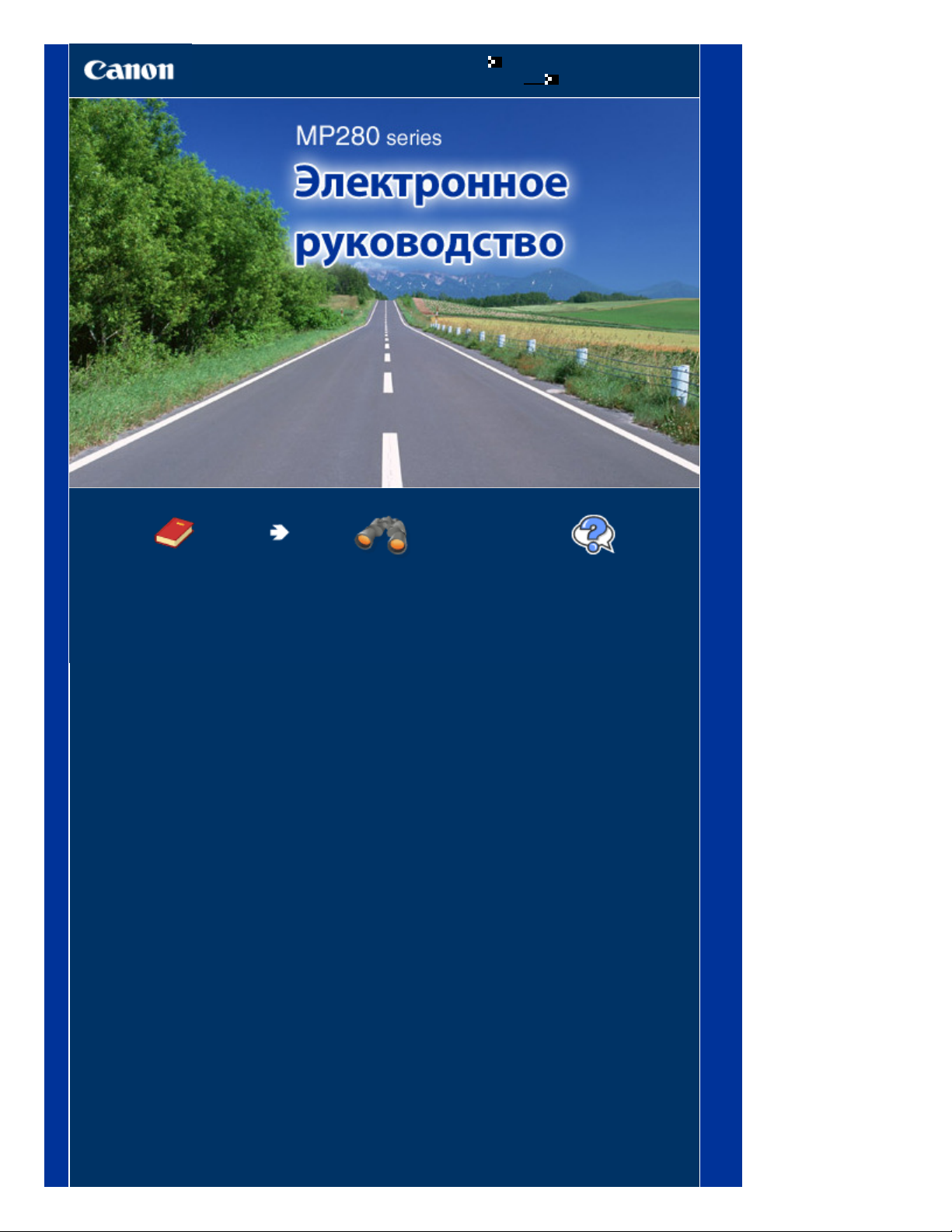
Использование руководства
Печать руководства
MC-4712-V1.00
Стр. 1 из 751 стр.Canon MP280 series Электронное руководство
Основное руководство
Содержит общие сведения
о продукте.
Расширенное
руководство
Описывает конкретные
функции продукта.
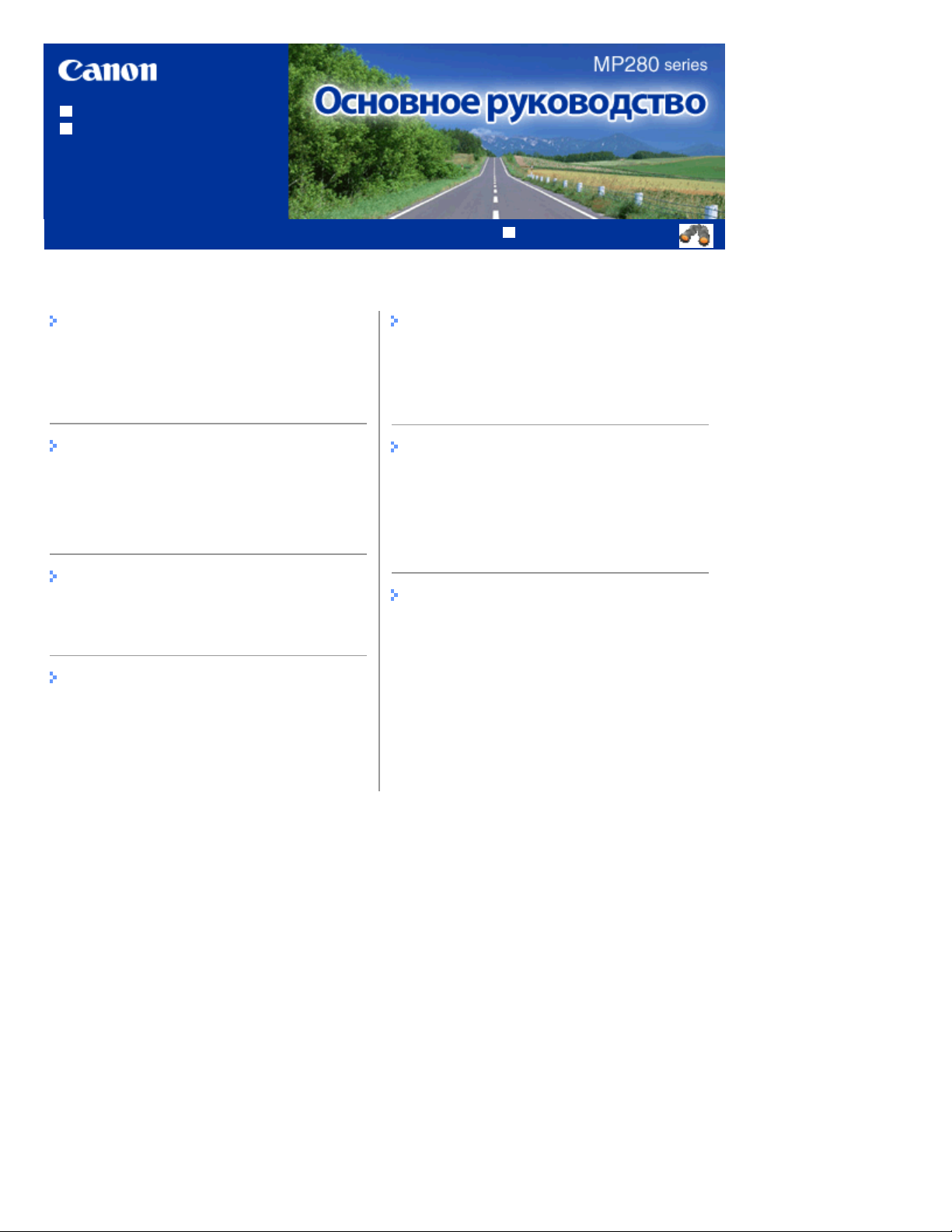
Использование руководства
Печать руководства
MP-4512-V1.00
Содержание
Стр. 2 из 751 стр.MP280 series Основное руководство
Расширенное руководство
Обзор устройства
Основные компоненты
Светодиодный индикатор и основные
операции
Копирование
Копирование документов
Копирование фотографий
Копирование по размеру страницы
Сканирование
Сохранение отсканированных данных на
компьютере
Печать с компьютера
Печать фотографий (Easy-PhotoPrint EX)
Печать документов
Печать веб-страниц (Easy-WebPrint EX)
Запуск различных прикладных программ
Загрузка бумаги и оригинальных
документов
Загрузка бумаги
Загрузка оригиналов
Регулярное обслуживание
Если печать стала бледной или цвета
печатаются некорректно
Замена картриджа FINE
Чистка устройства
Приложение
Законодательные ограничения на
использование продукта и изображений
Советы по использованию устройства

Расширенное руководство
Содержание > Обзор устройства
Обзор устройства
В данном разделе содержатся названия компонентов устройства и основные команды, которые
необходимо знать перед началом использования.
Основные компоненты
Вид спереди
Вид сзади
Вид изнутри
Панель управления
Светодиодный индикатор и основные операции
Стр. 3 из 751 стр.Обзор устройства
Наверх
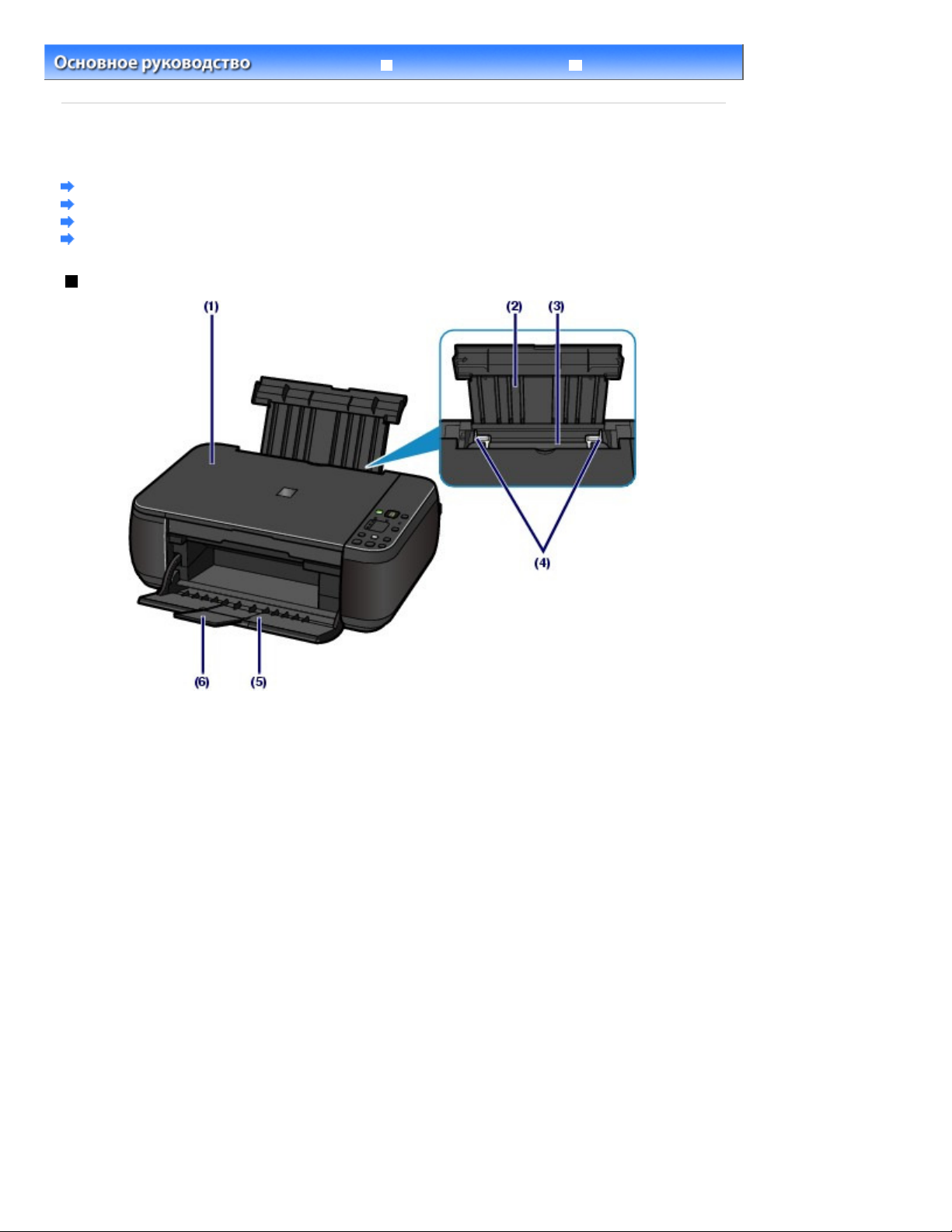
Расширенное руководство
Стр. 4 из 751 стр.Основные компоненты
Содержание
C001
>
Обзор устройства
> Основные компоненты
Основные компоненты
Вид спереди
Вид сзади
Вид изнутри
Панель управления
Вид спереди
(1)
Крышка сканера
Откройте для загрузки оригинала на стекло рабочей поверхности.
(2)
Приподнимите и наклоните назад, чтобы вставить бумагу в задний лоток.
(3)
Задний лоток
Загружайте бумагу различных размеров или типов, которые используются в данном устройстве.
Два или более листов бумаги одного типа и размера можно загрузить одновременно и
автоматически подавать на печать по одному листку.
См.
Загрузка бумаги
(4)
Направляющие бумаги
Сдвиньте, чтобы совместить с обеими сторонами стопки бумаги.
Лоток приема бумаги
(5)
Открывается автоматически при начале вывода на печать или копирования и выталкивает
напечатанный лист.
(6)
Дополнительный лоток приема бумаги
Откройте для обеспечения поддержки напечатанных листов. Откройте лоток при печати или
копировании.
.
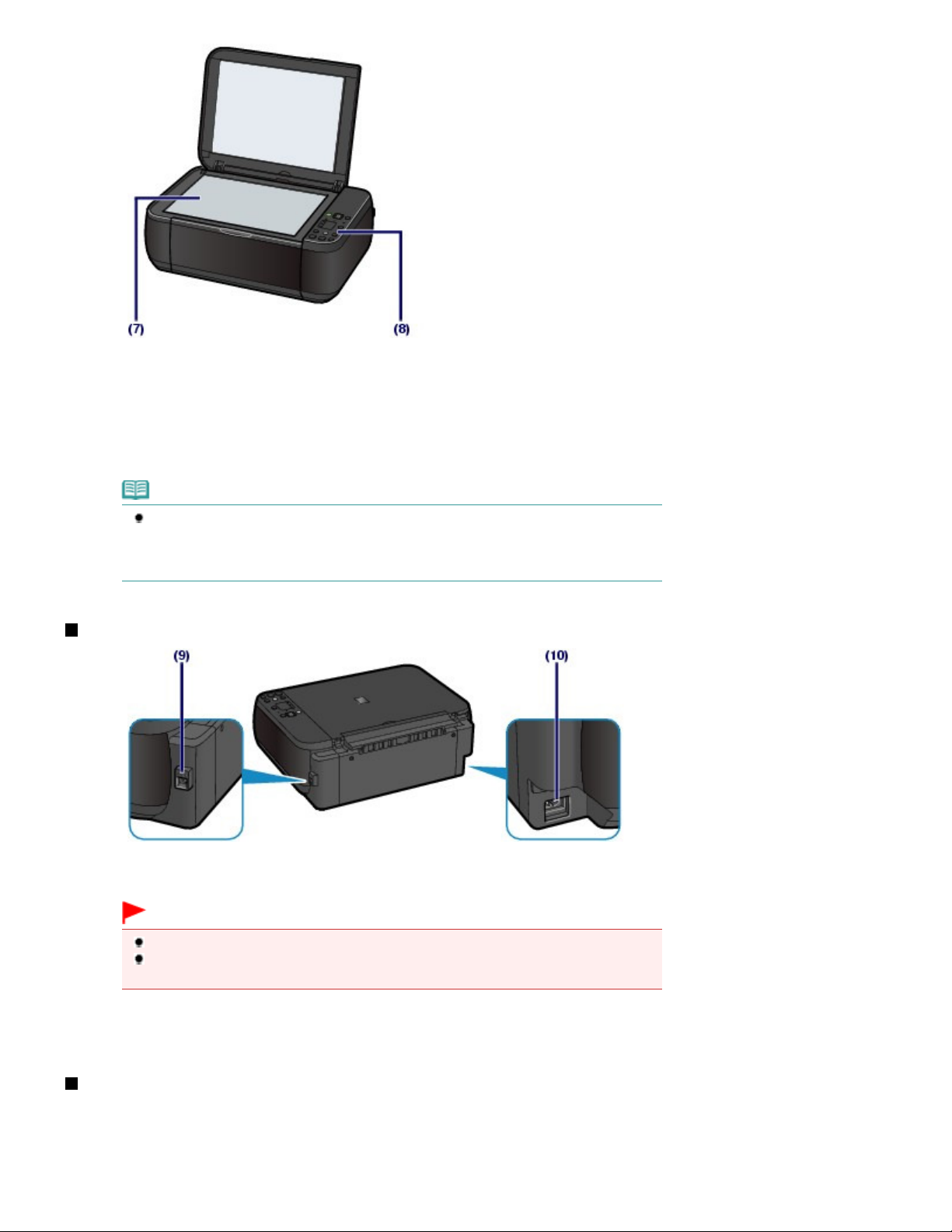
(7)
Стекло рабочей поверхности
Загрузите оригинал для копирования или сканирования.
(8)
Панель управления
Используйте для изменения настроек устройства или управления им.
См.
Панель управления
.
Стр. 5 из 751 стр.Основные компоненты
Примечание.
Если устройство не работает в течение примерно 5 минут, светодиодный
индикатор и индикаторы на панели управления за исключением индикатора
ПИТАНИЕ (POWER)
ВКЛ.
кнопки
гаснут. Чтобы восстановить их, нажмите любую кнопку, кроме
, или выполните операцию печати.
Вид сзади
(9) USB-порт
Подсоедините USB-кабель, чтобы подключить устройство к компьютеру.
Внимание!
Не прикасайтесь к металлическому корпусу.
Не вставляйте и не извлекайте кабель USB, пока устройство печатает с
компьютера или сканирует оригиналы на компьютер.
(10)
Разъем кабеля питания
Подсоедините кабель питания, поставляемый в комплекте с устройством.
Вид изнутри
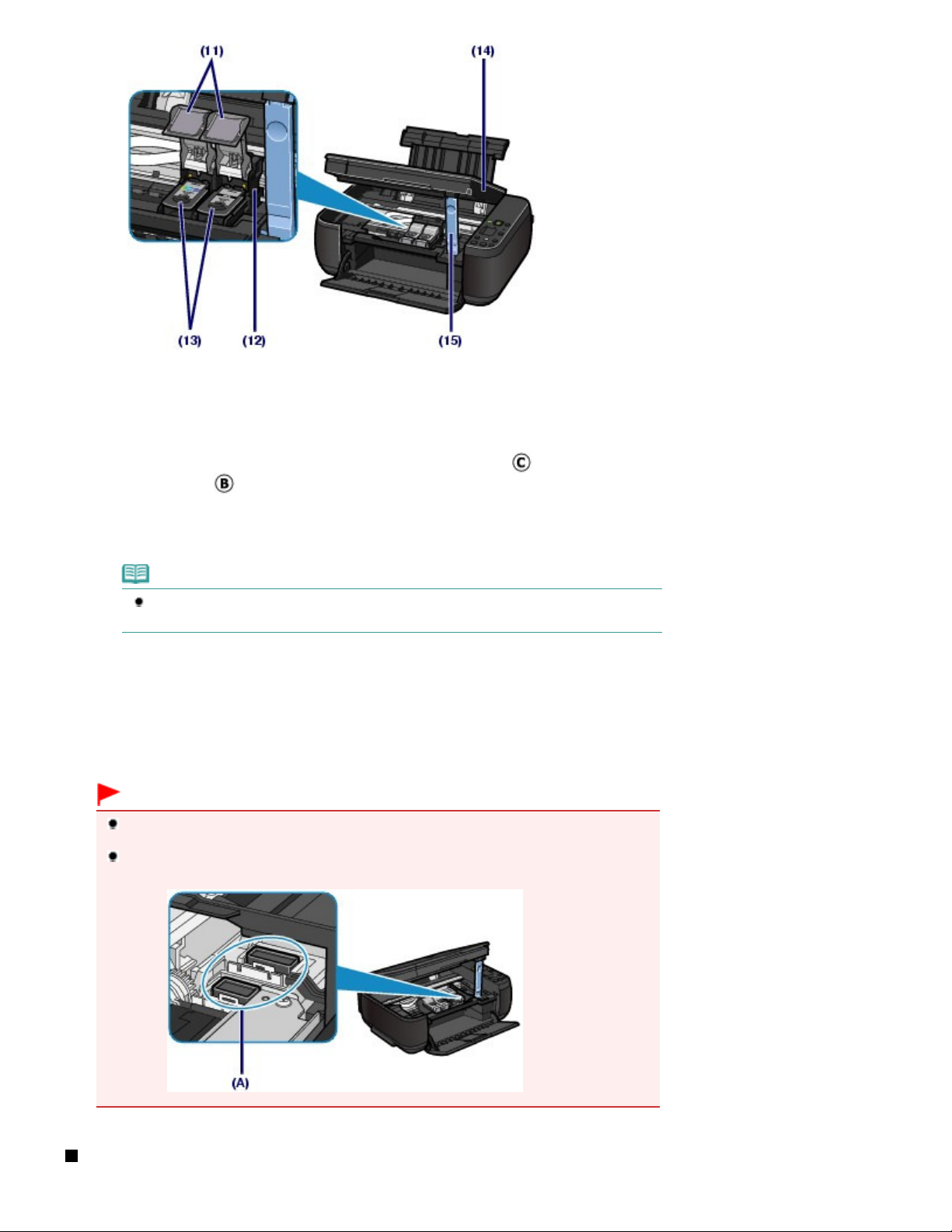
Упор сканирующего устройства
(11)
Фиксирующие крышки картриджа
Закрепите картридж FINE на месте.
(12)
Держатель картриджа FINE
Установите картриджи FINE.
Стр. 6 из 751 стр.Основные компоненты
Цветной картридж FINE следует устанавливать в левое гнездо (
правое гнездо (
Картриджи FINE (Картриджи)
(13)
Заменяемый картридж представляет собой печатающую головку с интегрированной чернильницей.
).
), а черный картридж FINE — в
Примечание.
Дополнительную информацию об установке картриджей FINE см. в печатном
Руководство по началу работы
(14)
Модуль сканирования (крышка)
Сканирует оригинальные документы. Откройте устройство, чтобы заменить картридж FINE или
удалить застрявшую бумагу из устройства. При открытии крышки сканирующего устройства
крышка документа должна быть закрыта.
(15)
Удерживает сканирующее устройство (крышку), когда оно открыто.
.
Внимание!
Часть (A), отмеченная на рисунке ниже, может быть забрызгана чернилами. Это никак
не сказывается на производительности устройства.
Не прикасайтесь к части (A). При прикосновении к этим частям устройство может
начать работать неправильно.
Панель управления
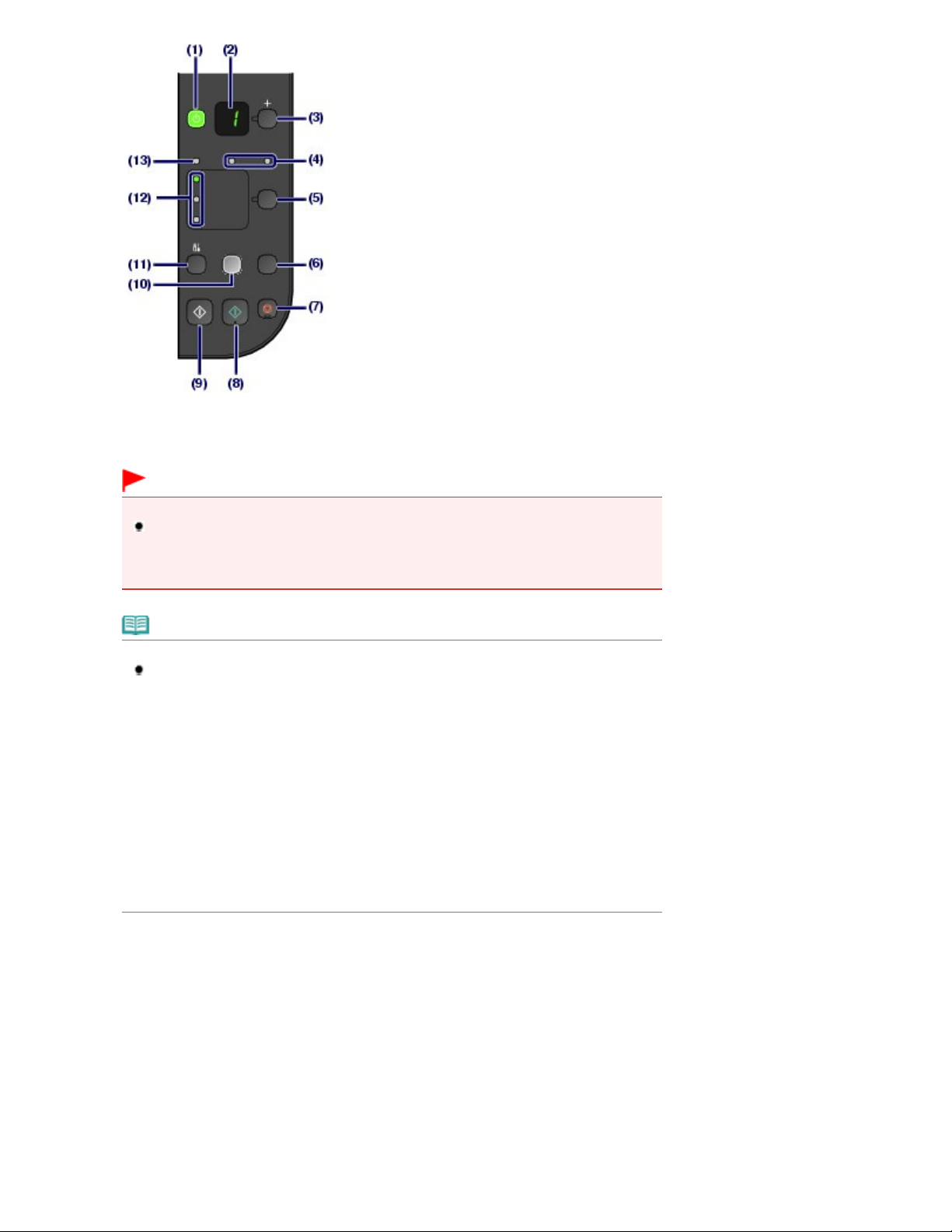
(1)
Кнопка «ВКЛ» (ON) и индикатор ПИТАНИЕ (POWER)
Отключает питание устройства. Перед отключением питания убедитесь, что крышка документа
закрыта.
Стр. 7 из 751 стр.Основные компоненты
Внимание!
Отсоедините шнур питания
При отсоединении шнура питания после выключения питания убедитесь, что
индикатор
розетки питания при горящем или мигающем индикаторе
устройство может быть повреждено, поскольку печатающая головка не защищена.
ПИТАНИЕ (POWER)
погашен. Если шнур питания отсоединяется от
ПИТАНИЯ (POWER),
Примечание.
Индикатор питания и аварийный сигнал
Проверить состояние устройства можно с помощью индикатора
(POWER)
— Индикатор
— Индикатор
— Индикатор
— Индикатор Аварийный сигнал (Alarm)
— Индикатор
и индикатора
ПИТАНИЕ (POWER)
ПИТАНИЕ (POWER)
ПИТАНИЕ (POWER)
завершает работу.
ошибка, устройство не готово к печати. Дополнительную информацию см. в
разделе «
(Alarm)
требующая обращения в центр технического обслуживания. Дополнительную
информацию см. в разделе «
Расширенное руководство
Устранение неполадок
.
ПИТАНИЕ (POWER)
мигает оранжевым попеременно. Возможно, произошла ошибка,
Аварийный сигнал (Alarm)
не горит. Питание отключено.
горит зеленым: устройство готово к печати.
мигает зеленым: устройство начинает или
горит или мигает оранжевым. Произошла
» электронного руководства
мигает зеленым, а индикатор
Устранение неполадок
.
.
» электронного руководства
ПИТАНИЕ
Расширенное
Аварийный сигнал
(2)
Светодиод (Светодиодный индикатор)
Отображает количество копий, код операции техобслуживания или рабочее состояние, например
код ошибки.
(3)
Кнопка [+]
Обозначает количество копий.
(4)
Индикаторы чернильницы
Горит или мигает оранжевым, если в устройстве закончились чернила и т. д. Индикатор слева
показывает состояние цветного картриджа FINE, а индикатор слева показывает состояние черного
картриджа FINE.
(5)
Кнопка Бумага (Paper)
Выбор размера страницы и типа носителя.
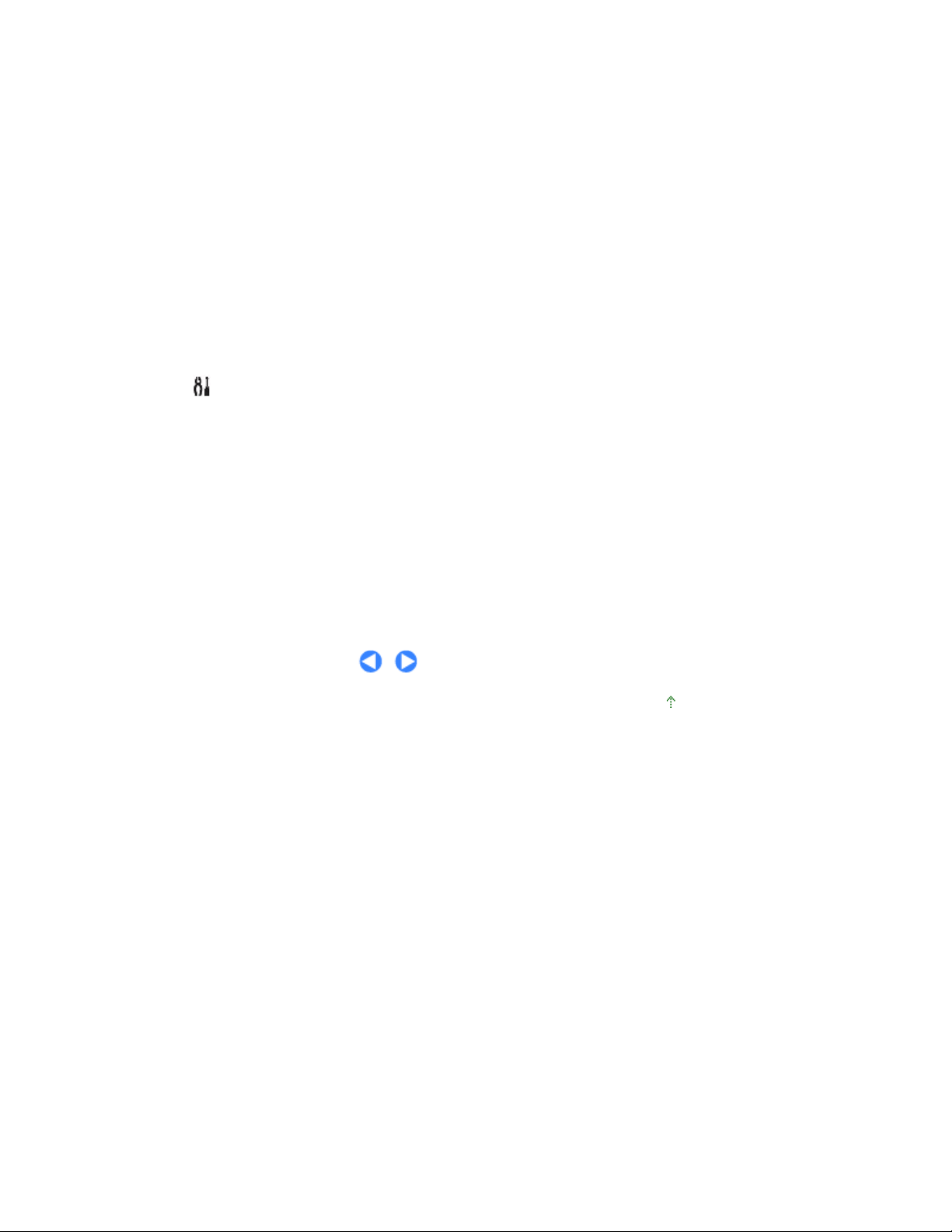
Запуск сканирования оригинала, чтобы сохранить его на компьютере.
(7)
Кнопка Стоп/Сброс (Stop/Reset)
Отменяет операции. Можно также нажать эту кнопку для отмены выполняемых операций печати,
копирования или сканирования.
Кнопка «Цветной»
(8)
Запуск цветного копирования. Также эта кнопка позволяет завершить выбор элемента настройки.
(9)
Кнопка «Черный» *
Запуск копирования в черно-белом режиме. Также эта кнопка позволяет завершить выбор
элемента настройки.
*
(10) Кнопка По размеру страницы (Fit to Page)/Индикатор По размеру
страницы (Fit to Page)
Включает функцию копирования по размеру страницы. Если включить функцию копирования с
подгонкой к странице, загорится индикатор
копировать оригинал, автоматически увеличивая или уменьшая его до выбранного размера
страницы. Когда функция копирования по размеру страницы отключена, можно делать копии того
же размера, что и оригинал.
(11)
Кнопка (Обслуживание)
Указывает код операций обслуживания.
(12)
Индикатор Бумага (Paper)
Загорается, чтобы указать размер страницы и тип носителя, выбранный с помощью кнопки
.
(Paper)
По размеру стр. (Fit to Page)
и вы сможете
Стр. 8 из 751 стр.Основные компоненты
Бумага
(13) Индикатор «Аварийный сигнал»
Горит или мигает оранжевым, если произошла ошибка, например в устройстве закончилась бумага
или чернила.
* В программных приложениях и руководствах кнопки
режим) собирательно называются кнопкой «Start» (Пуск) или «OK».
(Монохромный режим) и
Black
Color
(Цветной
Наверх
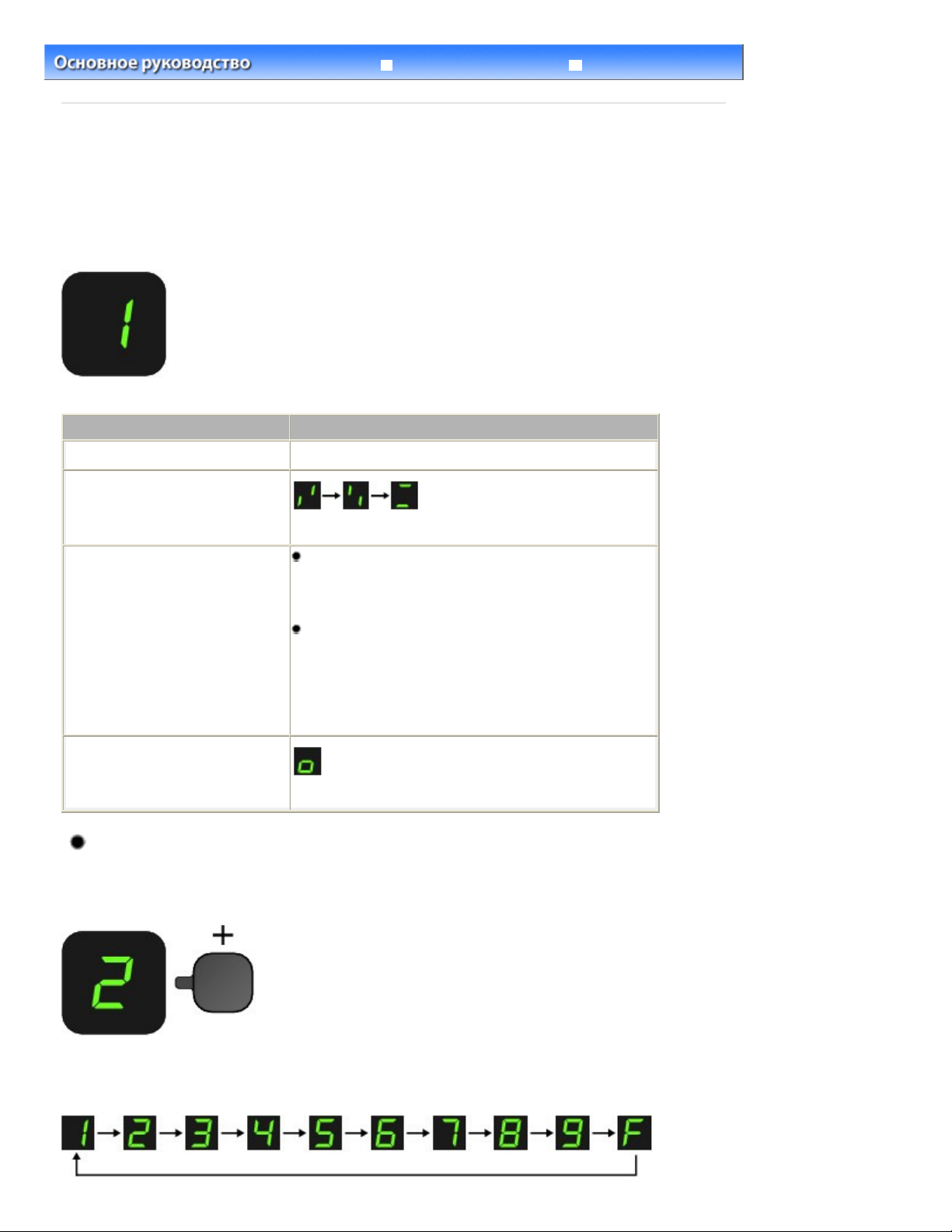
Расширенное руководство
Стр. 9 из 751 стр.Светодиодный индикатор и основные операции
Содержание
>
Обзор устройства
> Светодиодный индикатор и основные операции
C002
Светодиодный индикатор и основные операции
Вы можете использовать устройство для копирования и выполнения операций обслуживания без
компьютера.
В данном разделе описан светодиодный индикатор и основные операции панели управления.
Число
Светодиодный индикатор отображает состояние устройства следующим образом.
Процесс копирования
Процесс печати, сканирования или
осуществления технического
обслуживания
обычно появляется на светодиодном индикаторе при включении питания.
1
Состояние устройства
Количество копий (мигание)
(мигают в следующем порядке)
Светодиодный индикатор
E
В случае возникновения ошибки Поочередно появляются число и буква
Дополнительную информацию о кодах ошибок см. в
разделе
руководства
Поочередно появляются число и буква
Возможно произошла ошибка, устранение которой
требует обращения в сервисный центр.
Дополнительную информацию см. в разделе «
Пока крышка сканирующего
устройства открыта
(мигает)
Устранение неполадок электронного
Расширенное руководство
Устранение неполадок
Расширенное руководство
» электронного руководства
.
.
.
.
P
Число копий
Когда начинается копирование, указанное количество копий появляется на светодиодном
индикаторе. В процессе копирования число на светодиодном индикаторе мигает и уменьшается
на один, показывая число оставшихся копий.
При каждом нажатии кнопки [
Когда появляется F, количество копий устанавливается в значение «20». Нажмите кнопку [
чтобы вернуться к «1».
] число на светодиодном индикаторе увеличивается на единицу.
+
+
] снова,
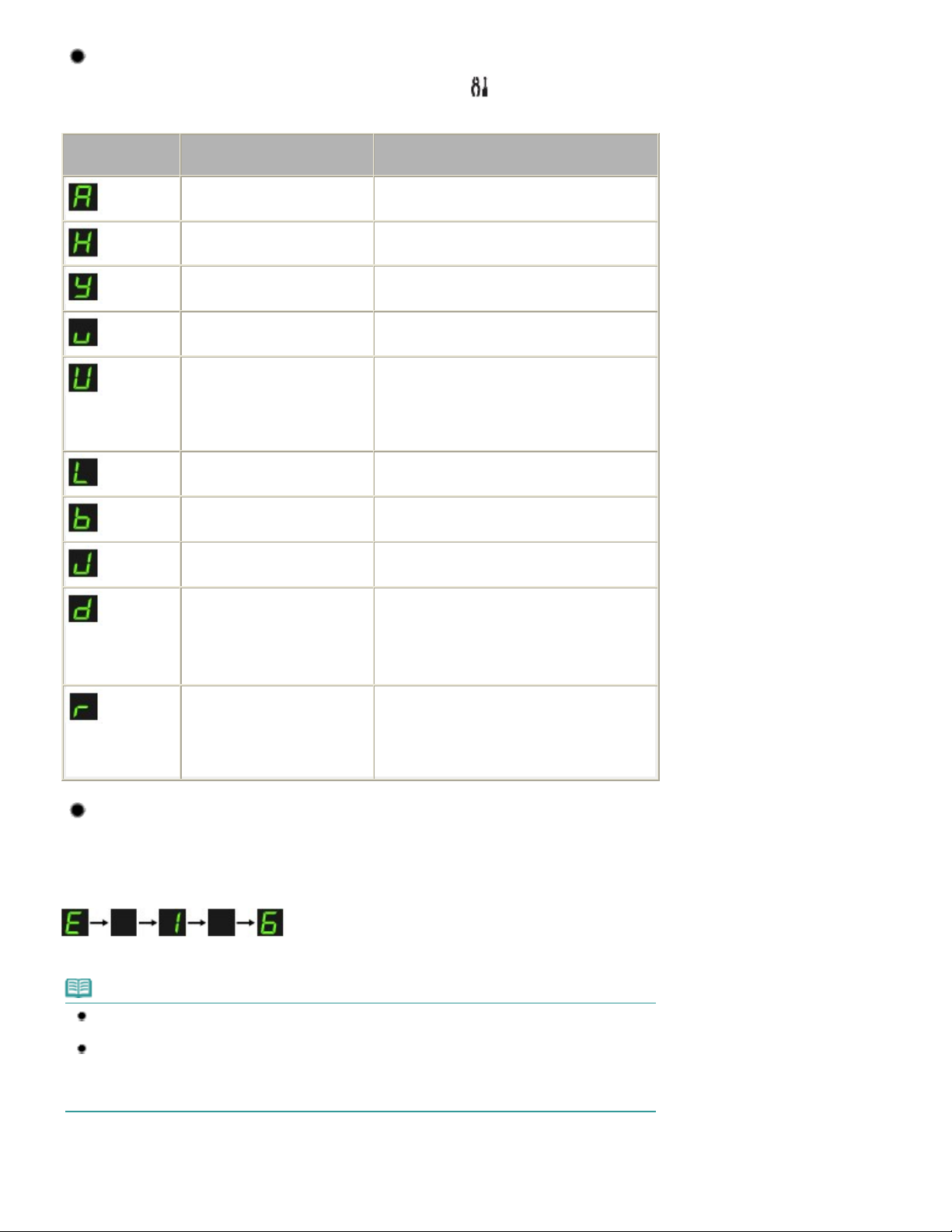
Коды операций обслуживания
A4 и 8,5″ x 11″ (Letter).
Чтобы выполнить обслуживание устройства, нажмите кнопку (Обслуживание) несколько раз, до
тех пор пока на экране не появится нужный код, а затем нажмите кнопку
Цветной (Color)
Код операций
обслуживания
.
Операция
Печать образца для проверки
сопел.
Очистка печатающей головки. Чистка печатающей головки
Печать образца для проверки сопел
См.
Черный (Black)
или
Стр. 10 из 751 стр.Светодиодный индикатор и основные операции
Глубокая очистка печатающей
головки.
Печать листа выравнивания
печатающих головок.
Сканирование листа
выравнивания печатающей
головки, чтобы
автоматически выровнять
печатающую головку.
Печать текущих значений
настройки положения головки.
Очистка ролика подачи
бумаги.
Очистка компонентов внутри
устройства.
Установка размера бумаги
для загрузки в задний лоток
(Эта настройка используется
при копировании.)
Настройка устройства для
предотвращения потертости
бумаги.
Глубокая чистка печатающей головки
Выравнивание печатающей головки
Выравнивание печатающей головки
Выравнивание печатающей головки
Чистка ролика подачи бумаги
Чистка внутренних компонентов устройства
(Чистка поддона)
Изменение размера страницы от A4 до 8,5″ x
11″ (Letter)
Обратитесь к главе «Бумага испачкана/
Отпечатанная поверхность поцарапана» в
разделе
неполадок
Расширенное руководство
Устранение
в электронном руководстве
.
Коды ошибок
В случае ошибки на светодиодном индикаторе поочередно появляются буква
указывающее код ошибки.
например, «E, 1, 6»
(мигают в следующем порядке)
Примечание.
Дополнительную информацию о кодах ошибок см. в разделе
электронного руководства Расширенное руководство
Для устранения ошибок, код которых содержит букву
сервисный центр.
Дополнительную информацию см. в разделе « Устранение неполадок » электронного
руководства
Расширенное руководство
E
и число,
Устранение неполадок
.
P
, возможно, требуется обратиться в
.
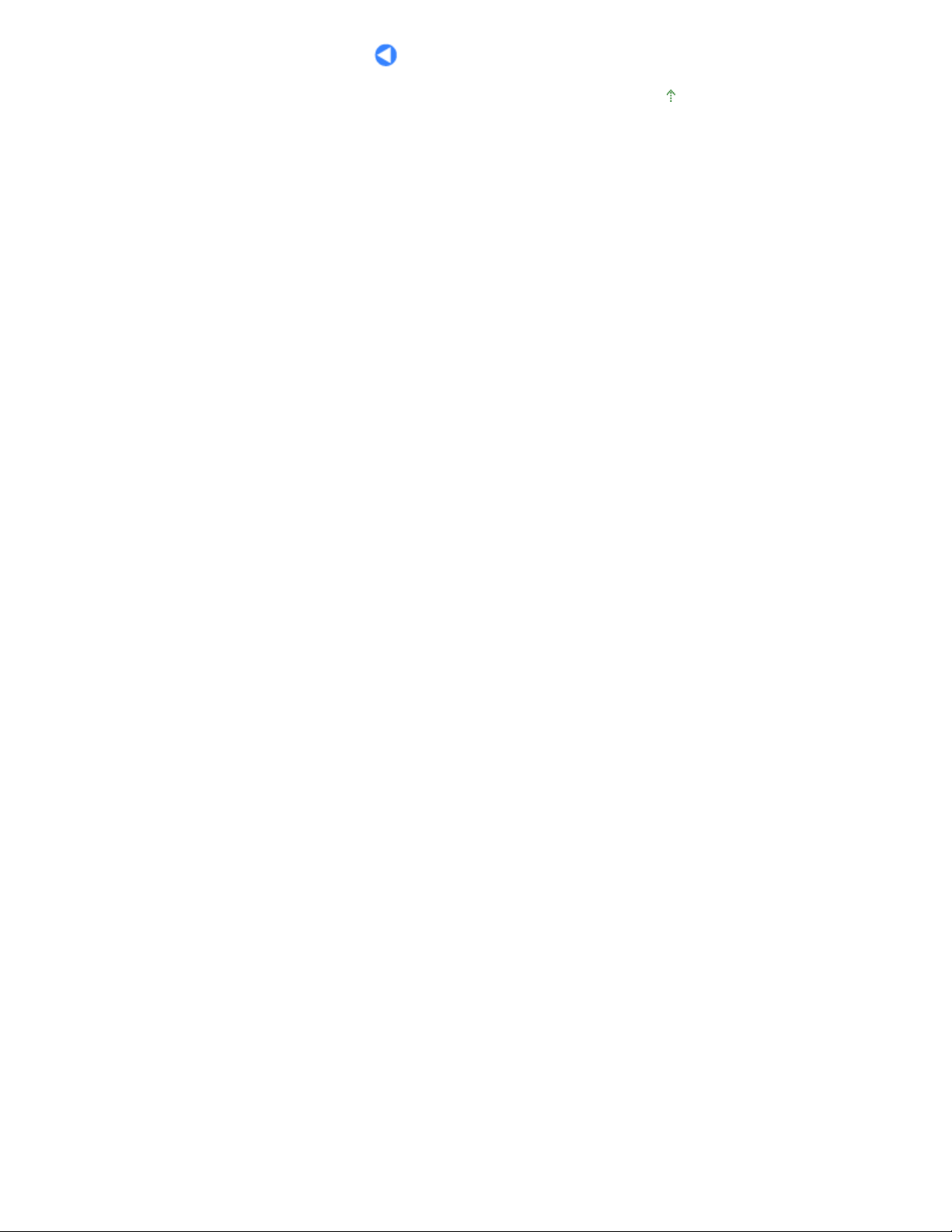
Стр. 11 из 751 стр.Светодиодный индикатор и основные операции
Наверх

Расширенное руководство
Стр. 12 из 751 стр.Копирование
Содержание
> Копирование
Копирование
Кроме копий стандартного размера, можно увеличить или уменьшить копии оригинала по размеру
страницы, а также делать копии фотографий без полей.
Копирование документов
Изменение размера страницы от A4 до 8,5″ x 11″ (Letter)
Копирование фотографий
Копирование по размеру страницы
Наверх
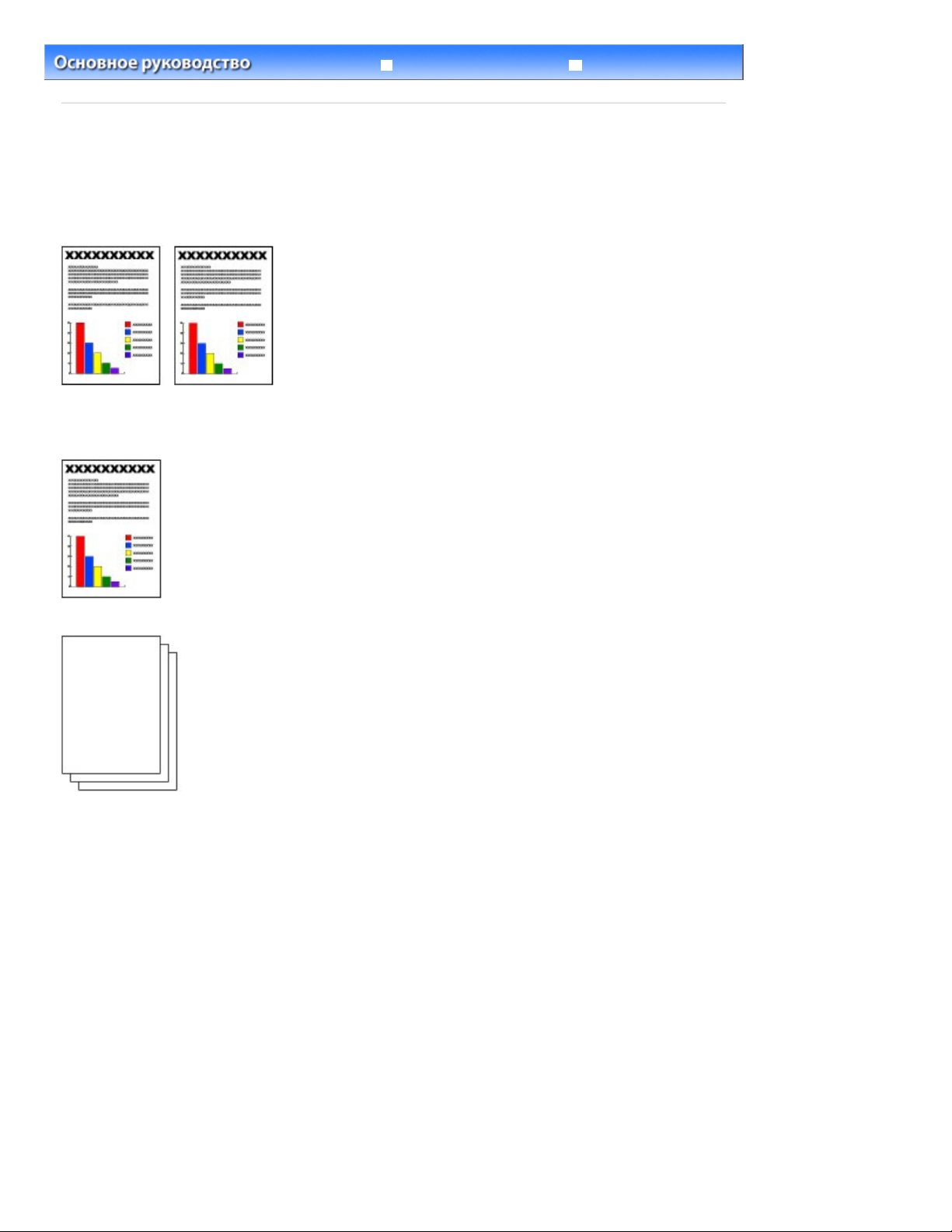
Расширенное руководство
>
Содержание
C021
Копирование
> Копирование документов
Копирование документов
В этом разделе описана процедура копирования документа формата А4 или Letter на обычной
бумаге.
Для проведения операции см. примечания и описание процедуры на странице ссылок.
Нужно приготовить следующее.
Оригиналы документов для копирования. См. раздел
Оригиналы, которые можно загрузить
Стр. 13 из 751 стр.Копирование документов
.
Бумага для печати. См. раздел
1.
Подготовьте устройство к копированию.
Включите питание.
(1)
См.
Панель управления
Загрузите бумагу.
(2)
См. раздел
Тут можно загрузить обычную бумагу формата A4 или Letter в задний лоток.
Аккуратно откройте лоток приема бумаги и раскройте удлинитель
(3)
Загрузка обычной бумаги или фотобумаги
Подходящие типы носителей
.
выводного лотка.
.
.
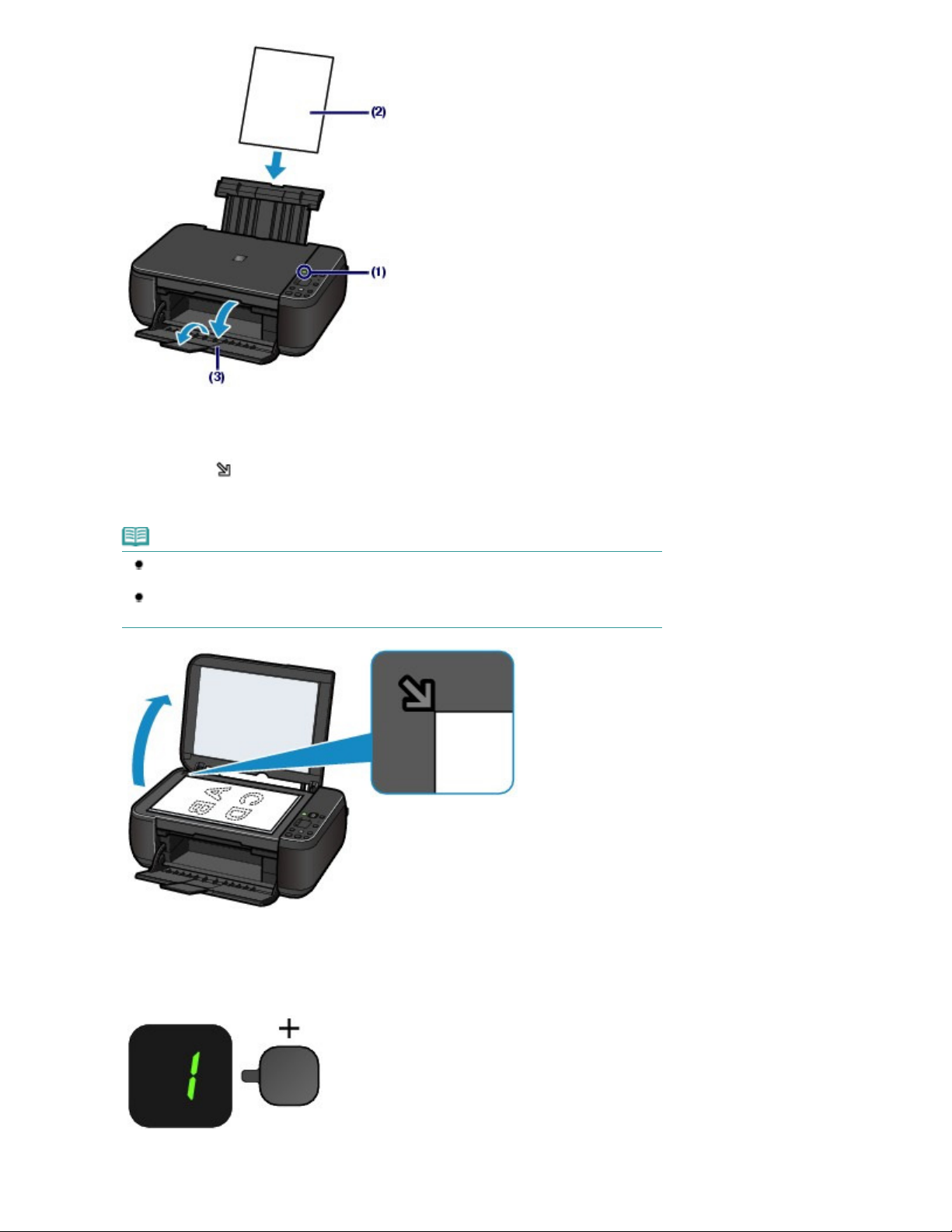
Загрузите оригинал на стекло сканера.
(4)
См. раздел
Вставьте оригинал СТОРОНОЙ ДЛЯ КОПИРОВАНИЯ ВНИЗ и выровняйте его по метке
выравнивания
Затем осторожно закройте крышку документа.
Загрузка оригиналов
, как показано ниже.
.
Стр. 14 из 751 стр.Копирование документов
Примечание.
Подробные сведения о типах и состояниях копируемого оригинала, а также о том,
как загружать оригинал, см. в разделе Загрузка оригиналов
Символы и строки, написанные ручкой светлого цвета или маркером, могут быть
скопированы неправильно.
2.
Начните копирование.
Несколько раз нажмите кнопку [
(1)
копий).
.
], чтобы задать число копий (макс. 20
+
Сделать от 1 до 9 копий или 20 копий.
Вывод необходимого числа копий на светодиодный индикатор.
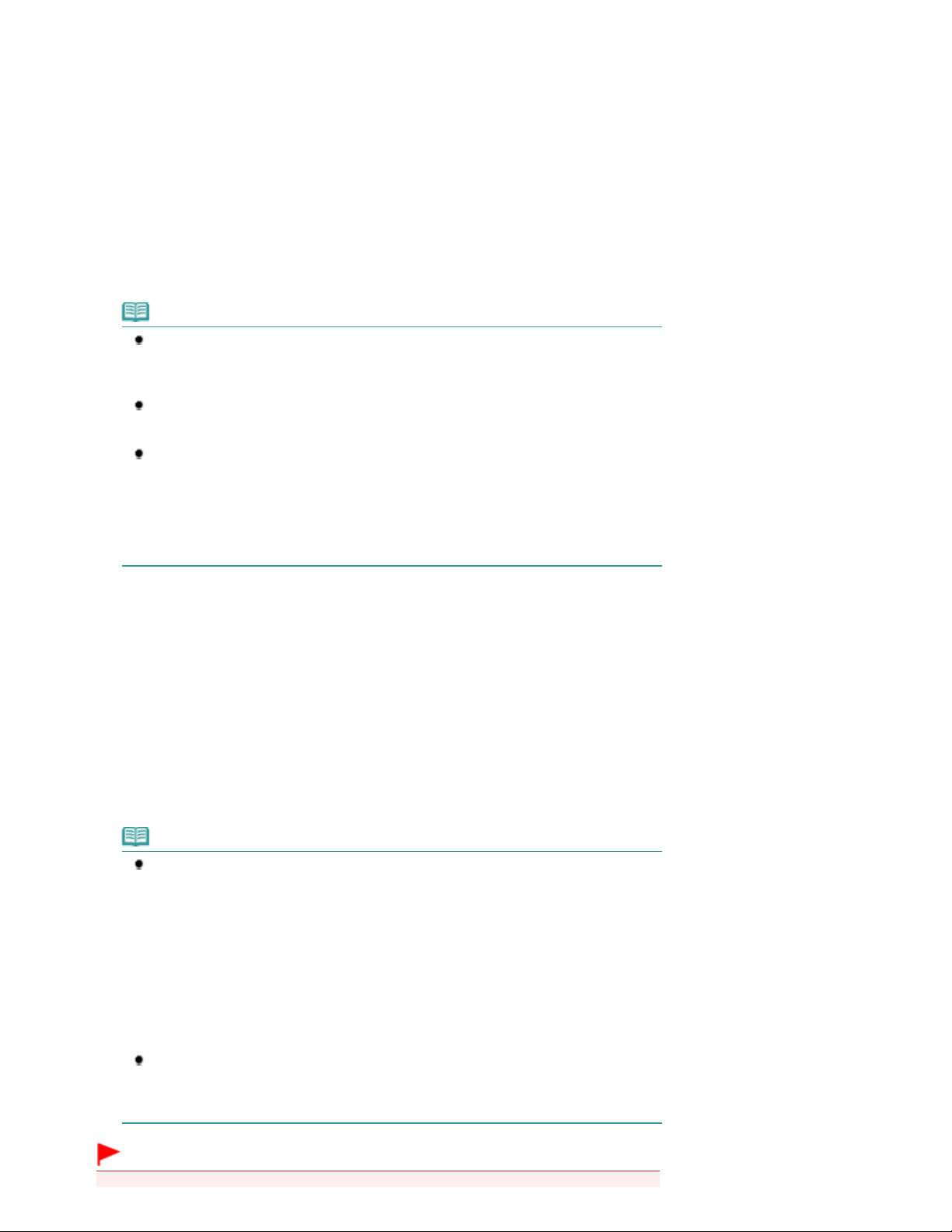
Установка качества печати «Быстро» (приоритет скорости).
Стр. 15 из 751 стр.Копирование документов
При каждом нажатии кнопки [+] число на светодиодном индикаторе увеличивается на единицу.
Когда появляется F, количество копий устанавливается в значение «20». Нажмите кнопку [
снова, чтобы вернуться к «1».
Сделать от 10 до 19 копий
(1)
Установите
(2)
Вставьте столько листов бумаги, сколько нужно сделать копий.
Чтобы установить необходимый размер и тип носителя, несколько раз
(2)
нажмите кнопку
Индикатор
Выбор обычной бумаги формата A4 или 8.5″ x 11″.
F
на экране индикатора.
Paper
(Бумага) показывает выбранный размер бумаги и тип носителя.
Paper
(Бумага).
Примечание.
Можно указать следующие размеры станицы и типы носителя.
— Обычная бумага формата A4 или 8.5″ x 11″.
— Фотобумага формата A4 или 8.5″ x 11″
— Фотобумага формата 10 x 15 см или 4″ x 6″
Вы можете менять размер загруженной бумаги в заднем лотке от A4 до 8,5″ x 11″
(Letter) независимо от размера, указанного на панели управления.
См. раздел
Когда функция копирования по размеру страницы включена, можно делать копии
оригинала, автоматически увеличивая или уменьшая его до выбранного размера
страницы. В этом случае оригинал будет скопирован с полями на обычной бумаге и
без границ на фотобумаге.
Отмените функцию «По размеру страницы» (Fit to Page), чтобы сделать копию
оригинала такого же размера.
См. раздел
Изменение размера страницы от A4 до 8,5″ x 11″ (Letter)
Копирование по размеру страницы
.
.
+]
Нажмите кнопку
(3)
Цветной
для цветного копирования или кнопку
Черный
для черно-белого.
Начнется копирование.
В процессе копирования число на светодиодном индикаторе мигает и уменьшается на один,
показывая число оставшихся копий.
После завершения копирования снимите оригиналы со стекла сканера.
Сделать от 10 до 19 копий
Если использована вся загруженная бумага, появляется уведомление об ошибке (на светодиодном
индикаторе отображается «E, 0, 2»). Чтобы отключить сообщение об ошибке, нажмите кнопку
Стоп/Сброс (Stop/Reset)
.
Примечание.
Выбрать качество печати «Быстро» (приоритет скорости) можно только в том
случае, если в качестве типа носителя выбрана обычная бумага формата A4 или
Letter.
1. Нажмите кнопку
удерживайте не менее 2 секунд действии (3) шага 2.
Индикатор мигнет один раз.
* Если нажать кнопку
удерживать менее 2 секунд, то устройство начинает делать копии стандартного
качества.
2. Отпустите кнопку.
Начнется копирование.
Если выбрано качество печати «Быстро», скорость печати имеет приоритет перед
качеством. Чтобы установить приоритет приоритета перед качеством, нажмите
кнопку
менее 2 секунд, и устройство начнет делать копии стандартного качества.
(Цветной режим) или
Color
(Цветной режим) или
Color
(Цветной режим) или
Color
(Монохромный режим) и
Black
(Монохромный режим) и
Black
(Монохромный режим) и удерживайте
Black
—
Внимание!
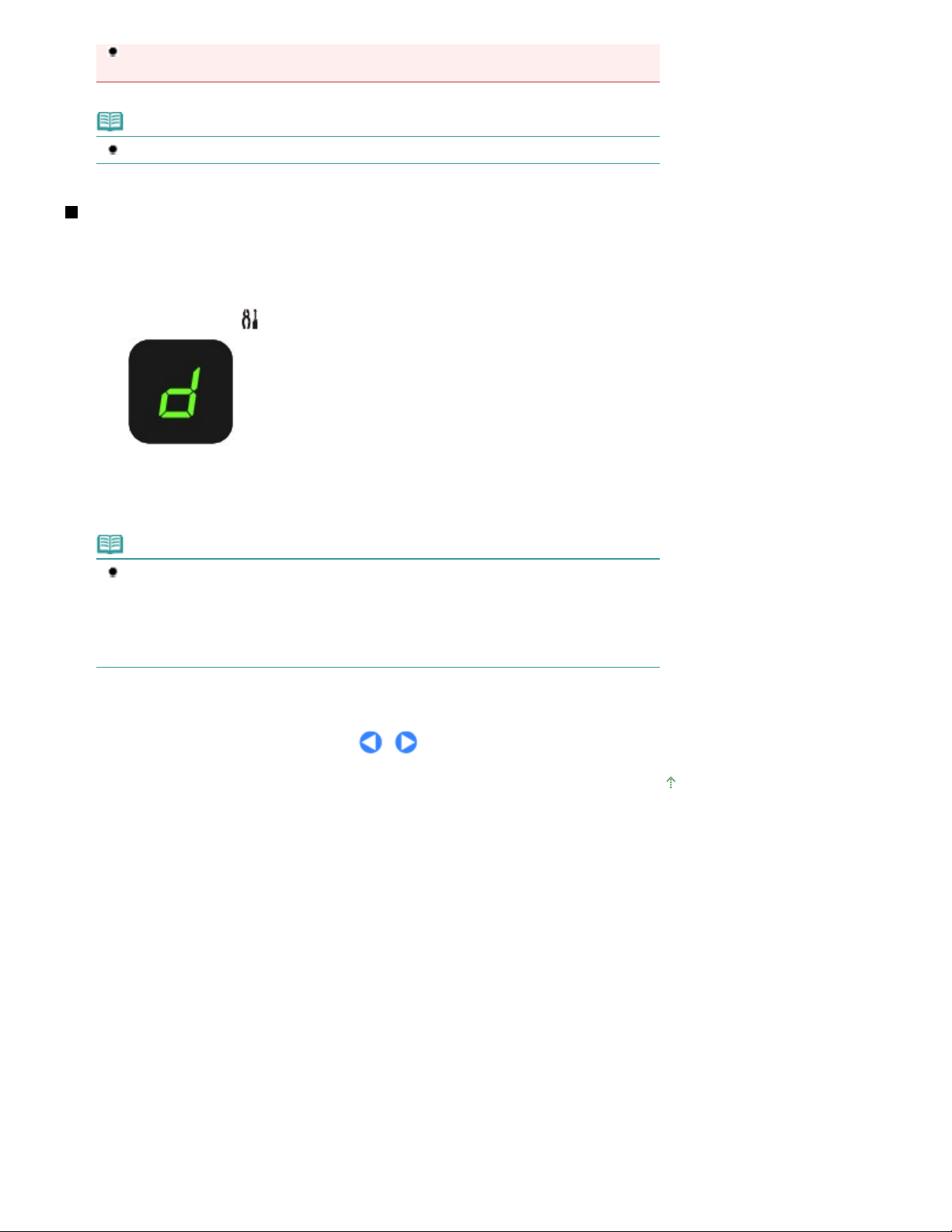
Не открывайте крышку устройства и не перемещайте оригинал документа до
завершения процесса копирования.
Примечание.
Для отмены копирования нажмите кнопку
Стоп/Сброс (Stop/Reset)
.
Изменение размера страницы от A4 до 8,5″ x 11″ (Letter)
Можно установить размер бумаги для загрузки в задний лоток A4 и 8.5″ x 11″ (Letter).
Эта настройка используется, если обычно в задний лоток загружается бумага размера Letter,
независимо от размера A4, установленного на панели управления, и наоборот.
Стр. 16 из 751 стр.Копирование документов
Нажимайте кнопку
1.
Нажмите кнопку
2.
Цветной (Color)
Примечание.
При изменении размера страницы на А4 или 8,5″ x 11″ (Letter) загрузите бумагу
установленного размера независимо от размера, указанного на пульте управления.
— Если установлен размер бумаги A4, загружается обычная бумага A4 или фотобумага
— В случае выбора размера 8,5″ x 11″ (Letter) загружается обычная бумага Letter или
фотобумага Letter.
(Обслуживание), пока не появится буква d.
Черный (Black)
, чтобы выбрать размер А4 или кнопку
для выбора размера 8.5″ x 11″ (Letter).
Наверх
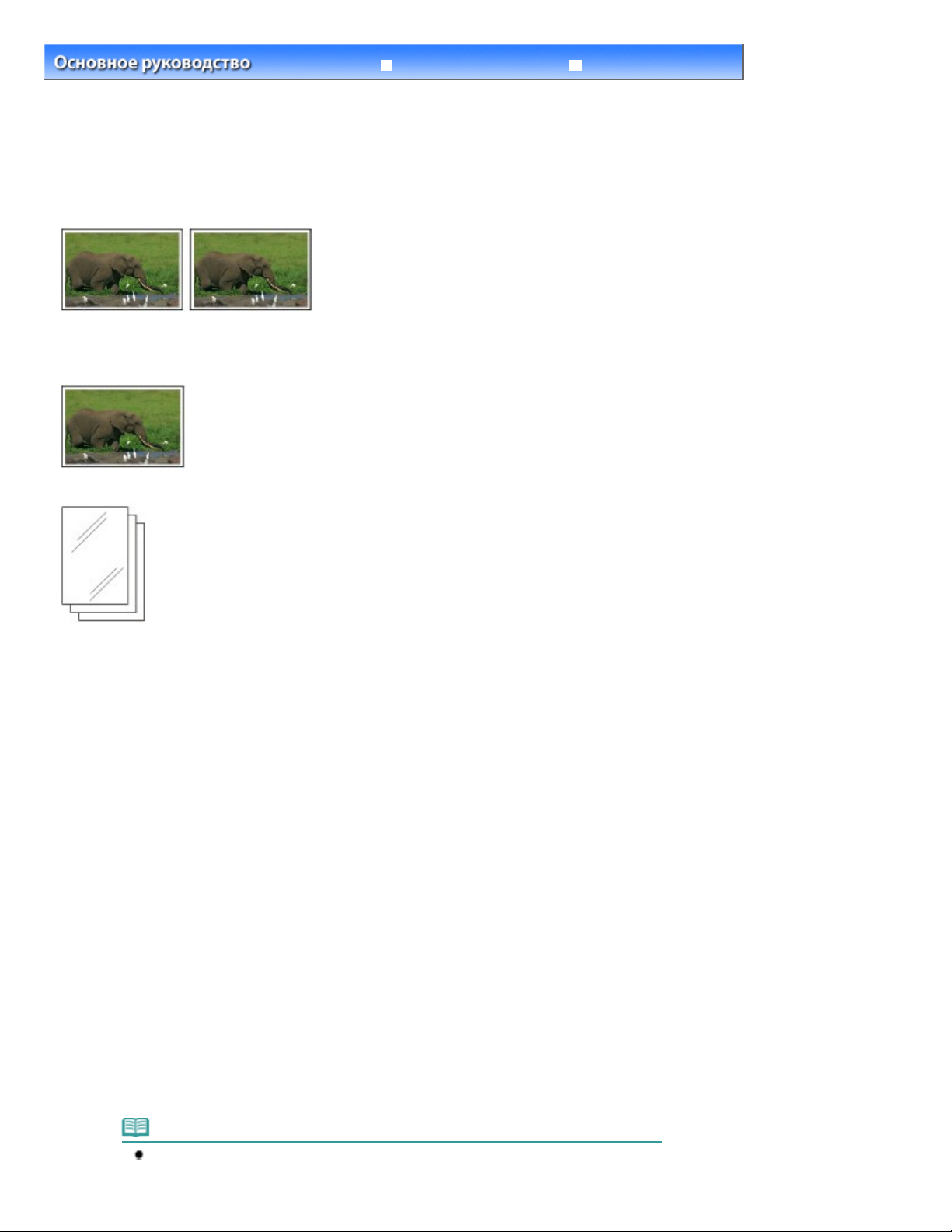
Расширенное руководство
>
Содержание
C023
Копирование
> Копирование фотографий
Копирование фотографий
В этом разделе описана процедура копирования отпечатанных фотографий 10 x 15 см / 4″ x 6″ на
фотобумаге.
Нужно приготовить следующее.
Напечатанные фотографии.
Стр. 17 из 751 стр.Копирование фотографий
Фотобумага для печати. См. раздел
1.
Подготовка к копированию фотографии.
Включите питание.
(1)
См.
Панель управления
Загрузите бумагу.
(2)
См. раздел
В данном случае загружаем в задний лоток фотобумагу 10 x 15 см / 4″ x 6″.
Аккуратно откройте лоток приема бумаги и раскройте удлинитель
(3)
Загрузка обычной бумаги или фотобумаги
Подходящие типы носителей
.
выводного лотка.
Загрузите фотографию на стекло сканера.
(4)
См. раздел
2.
Начните копирование.
Загрузка оригиналов
.
.
.
Несколько раз нажмите кнопку [
(1)
количество копий.
См. шаг 2 в разделе Копирование документов
Чтобы установить необходимый размер и тип носителя, несколько раз
(2)
нажмите кнопку
Индикатор
В данном случае загружена фотобумага 10 x 15 см / 4 x 6 дюймов.
], чтобы установить необходимое
+
.
Paper
(Бумага) показывает выбранный размер бумаги и тип носителя.
Paper
(Бумага).
Примечание.
Можно указать следующие размеры станицы и типы носителя.
— Обычная бумага формата A4 или 8.5″ x 11″.
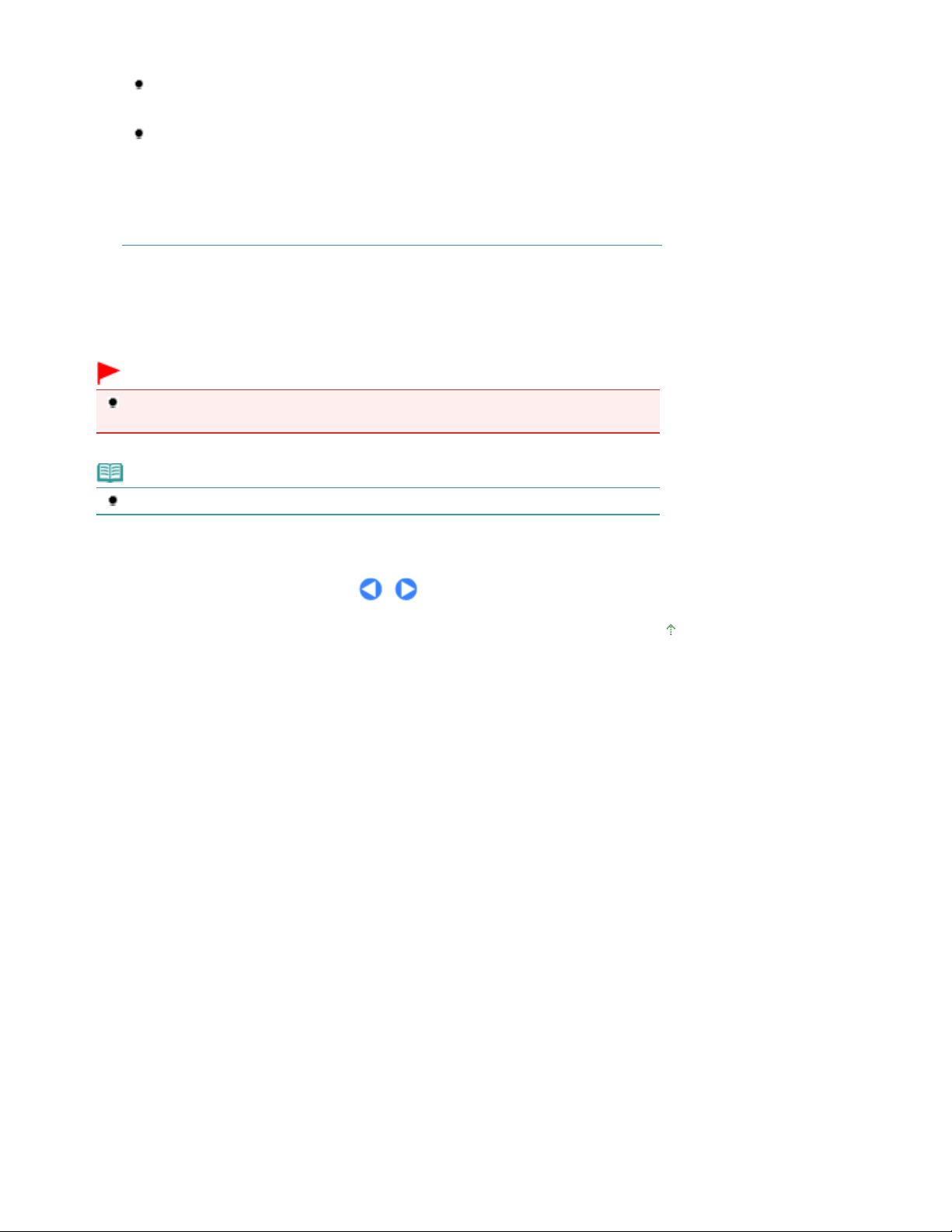
— Фотобумага формата A4 или 8.5″ x 11″
— Фотобумага формата 10 x 15 см или 4″ x 6″
Вы можете менять размер загруженной бумаги в заднем лотке от A4 до 8,5″ x 11″
(Letter) независимо от размера, указанного на панели управления.
См. раздел
Когда функция копирования по размеру страницы включена, можно делать копии
оригинала, автоматически увеличивая или уменьшая его до выбранного размера
страницы. В этом случае оригинал будет скопирован с полями на обычной бумаге и
без границ на фотобумаге.
Отмените функцию «По размеру страницы» (Fit to Page), чтобы сделать копию
оригинала такого же размера.
См. раздел
Изменение размера страницы от A4 до 8,5″ x 11″ (Letter)
Копирование по размеру страницы
.
.
Стр. 18 из 751 стр.Копирование фотографий
Нажмите кнопку
(3)
Цветной
для цветного копирования или кнопку
для черно-белого.
Начнется копирование.
После завершения копирования снимите фотографию со стекла сканера.
Внимание!
Не открывайте крышку устройства и не перемещайте фотографию до завершения
процесса копирования.
Примечание.
Для отмены копирования нажмите кнопку
Стоп/Сброс (Stop/Reset)
.
Черный
Наверх
—
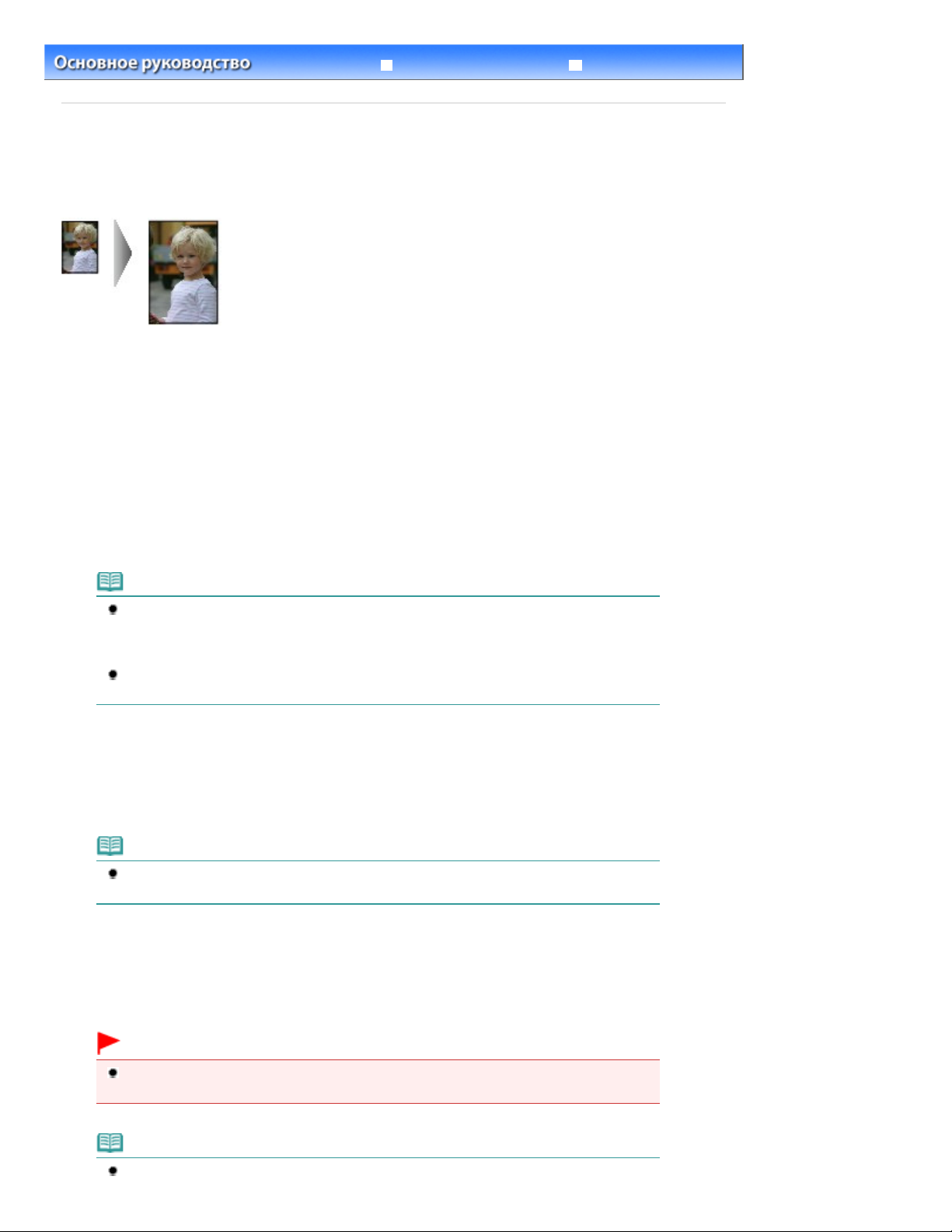
Расширенное руководство
>
Содержание
C024
Копирование > Копирование по размеру страницы
Копирование по размеру страницы
При включенной функции копирования по размеру страницы (Fit to Page) можно копировать
оригинал, автоматически увеличивая или уменьшая его до выбранного размера страницы.
1.
Подготовьте устройство к копированию.
См. шаг 1 в разделе Копирование документов
Несколько раз нажмите кнопку [
2.
копий.
См. шаг 2 в разделе Копирование документов
.
], чтобы установить необходимое количество
+
.
Стр. 19 из 751 стр.Копирование по размеру страницы
3.
Чтобы установить необходимый размер и тип носителя, несколько раз
нажмите кнопку
Paper
(Бумага).
Примечание.
Если в качестве типа насителя установлена обычная бумага, то оригинал будет
скопирован с полями.
Если в качестве типа насителя установлена фотобумага, то оригинал будет
скопирован без полей так, чтобы изображение полностью покрывало страницу.
При копировании без полей края могут быть незначительно обрезаны, так как
копируемое изображение увеличивается до размеров всей страницы.
Нажмите кнопку
4.
Загорится индикатор
страницы. Копируемый оригинал автоматически уменьшается или увеличивается в соответствии с
выбранным размером страницы.
По размеру стр. (Fit to Page)
Fit to Page
(По размеру страницы), и включится функция копирования по размеру
.
Примечание.
Нажмите кнопку
копирования по размеру страницы и делать копии того же размера, что и оригинал.
Нажмите кнопку
5.
Fit to Page (По размеру стр.) снова, чтобы отменить функцию
Цветной
для цветного копирования или кнопку
Черный
для черно-белого.
Устройство начинает процесс копирования по размеру страницы.
После завершения копирования снимите оригиналы со стекла сканера.
—
Внимание!
Не открывайте крышку устройства и не перемещайте оригинал документа до
завершения процесса копирования.
Примечание.
Выбрать качество печати «Быстро» (приоритет скорости) можно только в том случае,
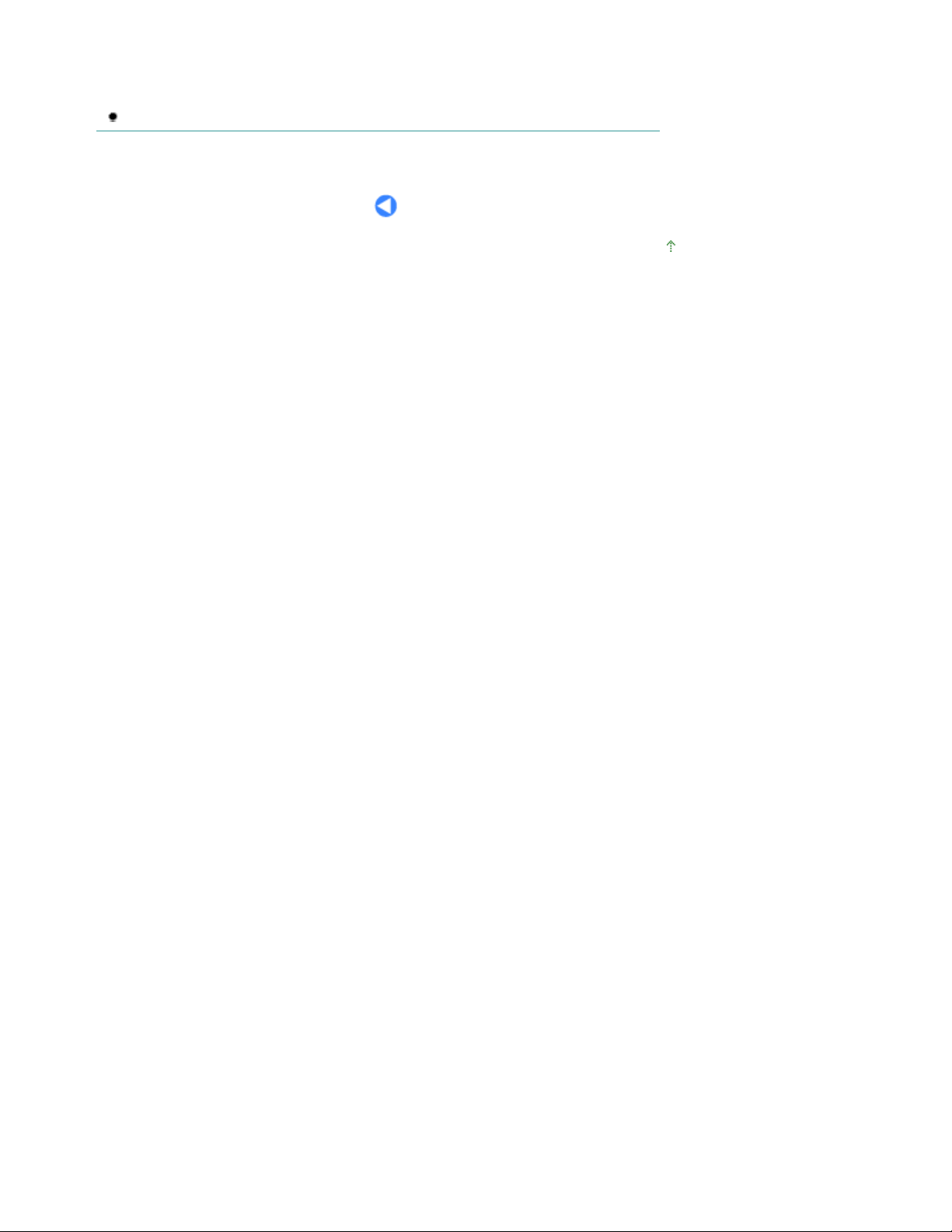
если в качестве типа носителя выбрана обычная бумага формата A4 или Letter. Чтобы
установить качество печати «Быстро», нажмите кнопку
(Монохромный режим) и удерживайте не менее 2 секунд действии (3) на шаге 5.
Black
См. раздел
Для отмены копирования нажмите кнопку
Установка качества печати «Быстро» (приоритет скорости).
Стоп/Сброс (Stop/Reset)
(Цветной режим) или
Color
.
.
Стр. 20 из 751 стр.Копирование по размеру страницы
Наверх
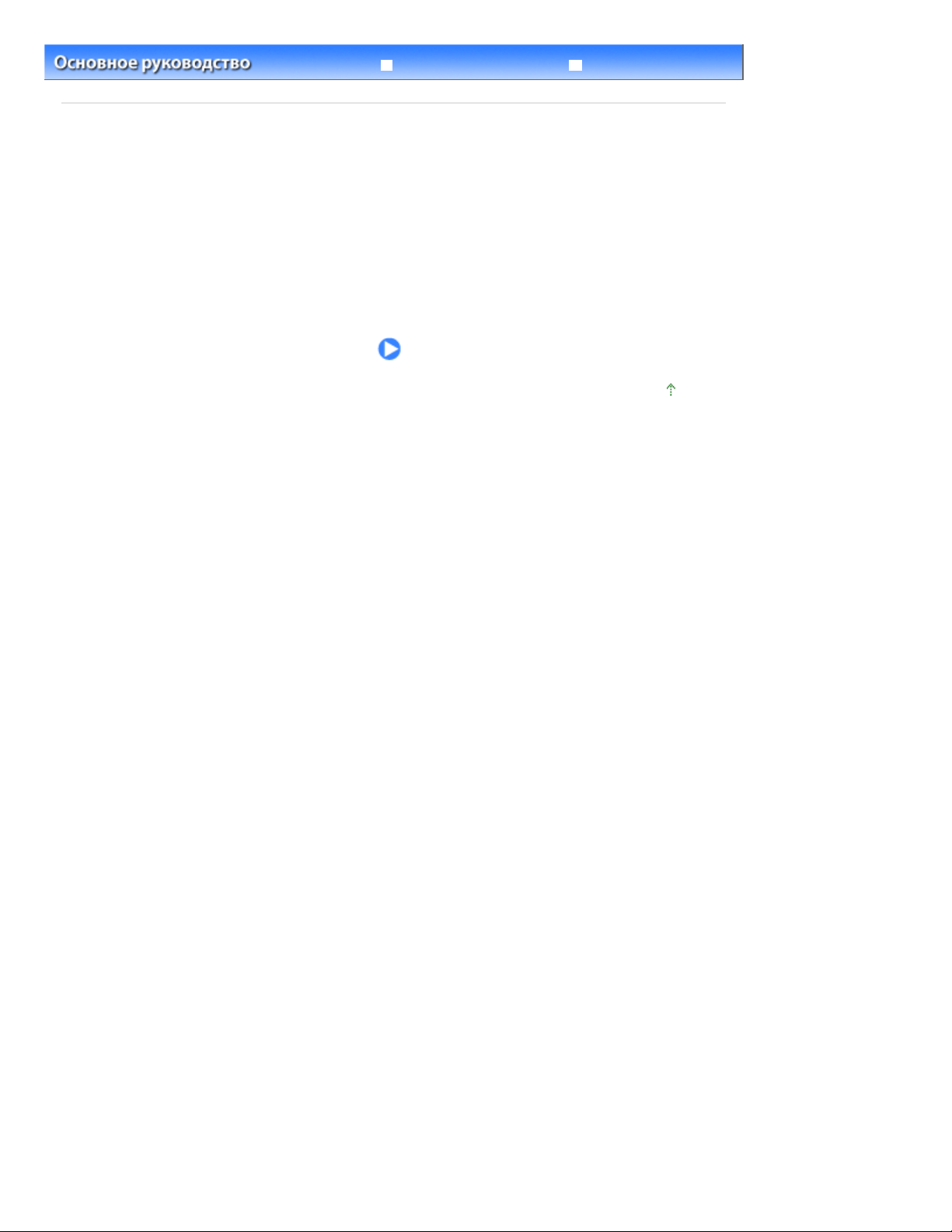
Расширенное руководство
Содержание > Сканирование
Сканирование
Отсканированные данные можно сохранить на компьютере, а затем изменить или обработать их с
помощью поставляемого программного приложения.
Сохранение отсканированных данных на компьютере
Подготовка к сканированию при помощи панели управления
Сохранение отсканированных данных на компьютере
Наверх
Стр. 21 из 751 стр.Сканирование
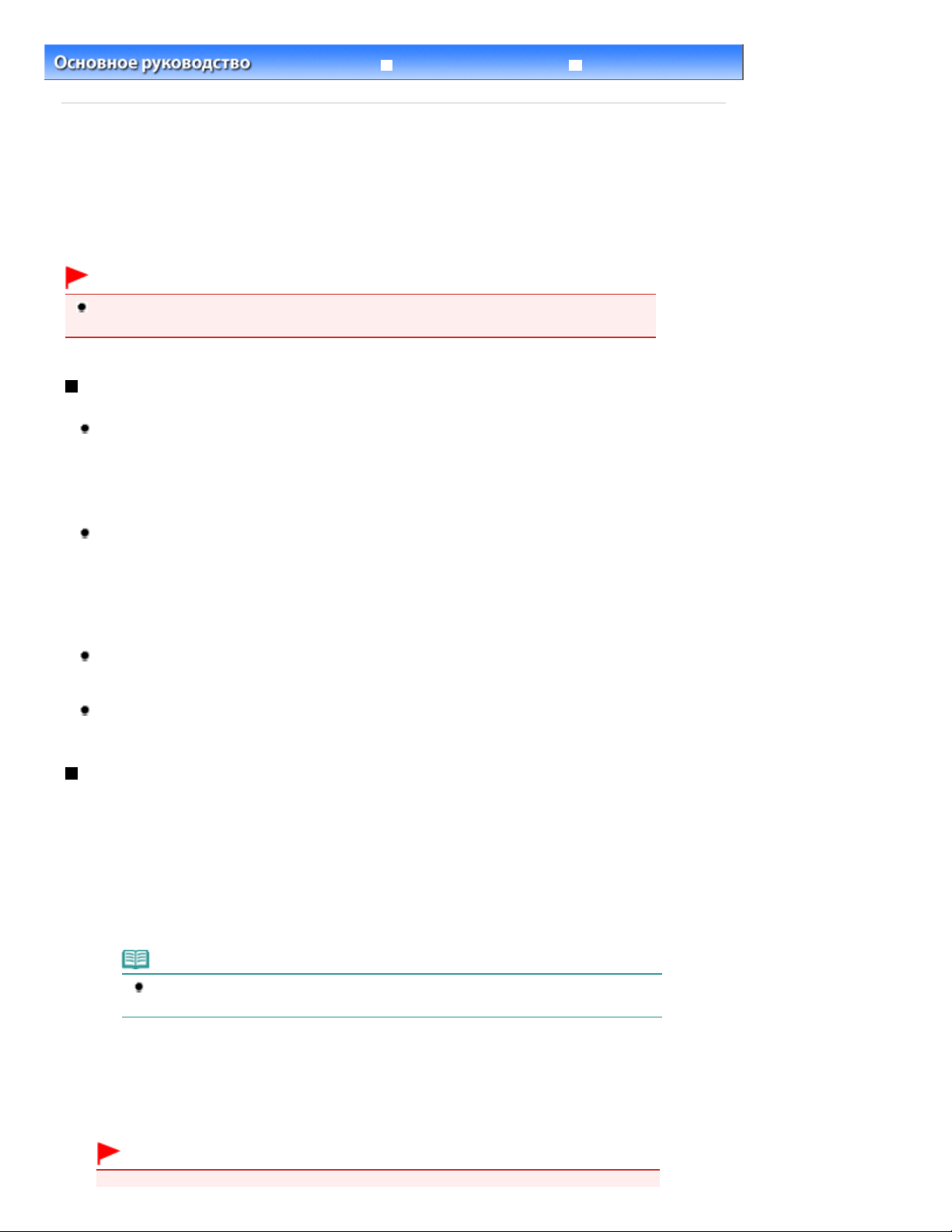
Расширенное руководство
Стр. 22 из 751 стр.Сохранение отсканированных данных на компьютере
Содержание
C041
>
Сканирование
> Сохранение отсканированных данных на компьютере
Сохранение отсканированных данных на компьютере
В данном разделе описана процедура сканирования оригиналов с помощью панели управления
аппарата и их сохранения на компьютере в соответствии с параметрами программы MP Navigator
EX.
Сведения об операциях сканирования оригиналов с компьютера см. в электронном руководстве:
Расширенное руководство
.
Внимание!
Canon не несет ответственности за повреждение или потерю данных по какой-либо
причине даже в пределах срока действия гарантии устройства.
Подготовка к сканированию при помощи панели управления
Перед сканированием оригиналов проверьте следующее.
Установлено необходимое программное обеспечение (драйверы MP Drivers и программа MP
Navigator EX).
Установите программы MP Drivers и MP Navigator EX с
CD-ROM)
MP Navigator EX, выберите параметры MP Drivers и MP Navigator EX в пункте Выборочная
установка (Custom Install).
Указаны ли параметры сохранения данных сканирования с помощью программы MP
Navigator EX?
При сохранении данных сканирования на компьютере с помощью панели управления можно
задать параметры сохранения данных сканирования в окне Параметры (Preferences)
программы MP Navigator EX.
Дополнительные сведения о настройках см. в электронном руководстве Расширенное
руководство
Соответствует ли сканируемый оригинал требованиям, предъявляемым к оригиналу,
помещаемому на стекло сканера?
Подробные сведения см. в разделе Оригиналы, которые можно загрузить
Правильно ли устройство подключено к компьютеру?
Убедитесь, что подключение устройства к компьютеру является физически защищенным.
, если они не установлены или удалены. Чтобы установить программы MP Drivers и
.
установочного компакт-диска (Setup
.
Сохранение отсканированных данных на компьютере
1.
Подготовка к сканированию.
Включите питание.
(1)
См.
Загрузите оригинал на стекло сканера.
(2)
См. раздел
Для запуска сканирования нажмите кнопку
2.
Запустится программа MP Navigator EX, и отсканированные данные будут сохранены на компьютере в
соответствии с параметрами, указанными в программе MP Navigator EX.
После завершения сканирования снимите оригинал со стекла сканера.
Внимание!
Панель управления
Загрузка оригиналов
.
.
Примечание.
Символы и линии, написанные светлой ручкой или маркером, могут быть
отсканированы неправильно.
СКАНИРОВАТЬ (SCAN)
.
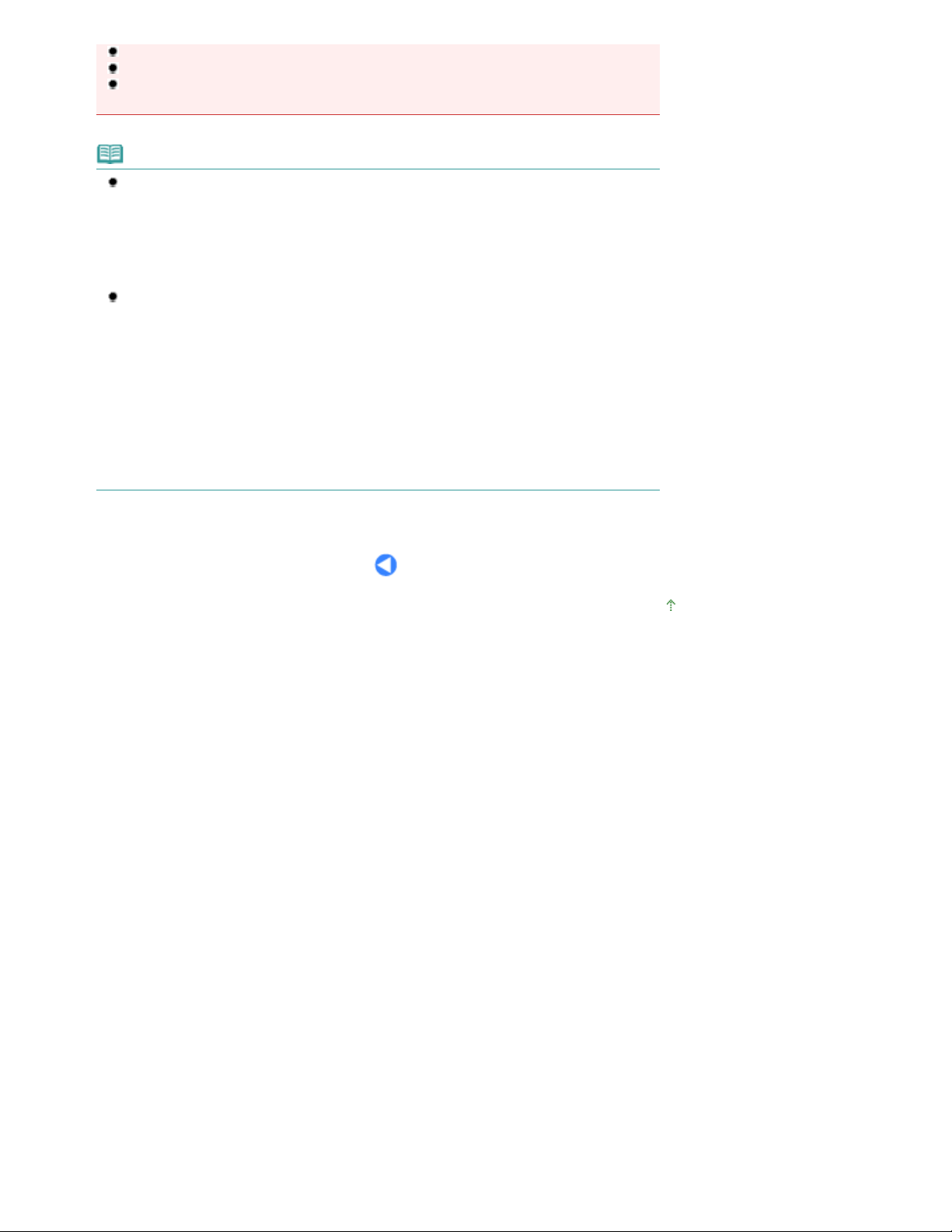
Не отключайте питание во время работы устройства.
Не вставляйте и не извлекайте кабель USB, пока устройство сканирует оригиналы.
Не открывайте крышку документа и не перемещайте загруженный оригинал до
завершения процесса сканирования.
Примечание.
Положение или размер оригинала не всегда определяются правильно при
сканировании, в связи с тем, что это зависит от типа оригинала.
В таком случае см. электронное руководство
которого можно изменить параметры Вид документа (Document Type) и Размер
документа (Document Size) в программе MP Navigator EX в соответствии с
параметрами сканируемого документа, а затем отсканировать документ.
Если появляется экран выбора программы.
Экран выбора программ может появиться после выполнения шага 2.
Если появился экран выбора программы, выберите программу MP Navigator EX Ver4.0 и
нажмите кнопку ОК (OK).
Для того чтобы программа MP Navigator EX запускалась автоматически, без
отображения экрана выбора программы, выполните следующие действия.
— Информация для пользователей Windows 7 или Windows Vista представлена в пункте
«Для пользователей Windows» раздела « Устранение неполадок » электронного
руководства
— Если установлена ОС Windows XP, на экране выбора программы выберите MP
Navigator EX Ver4.0 в качестве приложения, которое нужно использовать, а затем
выберите параметр Всегда использовать выбранную программу (Always use this
program for this action) и щелкните ОК (OK).
Расширенное руководство
Расширенное руководство , с помощью
.
Стр. 23 из 751 стр.Сохранение отсканированных данных на компьютере
Наверх
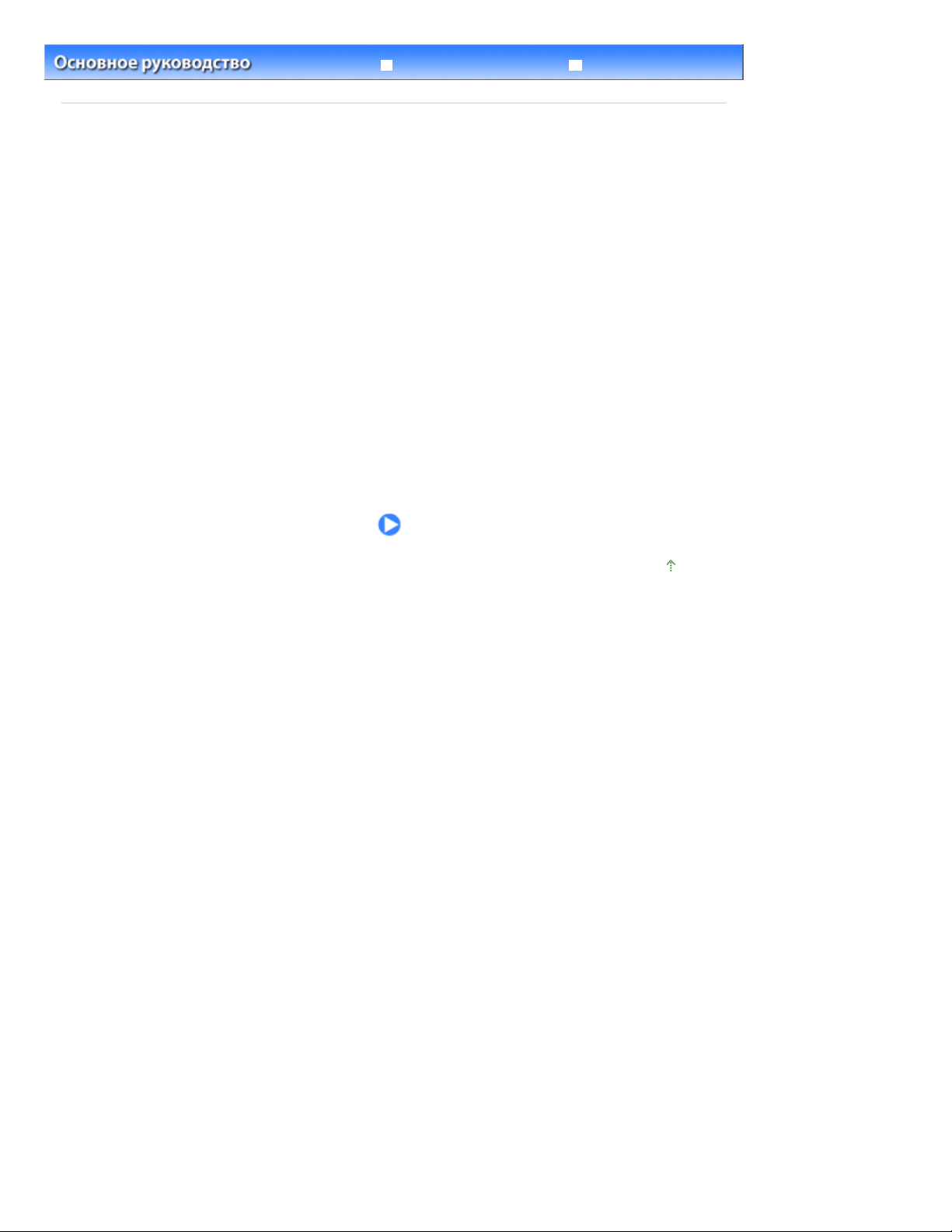
Расширенное руководство
Стр. 24 из 751 стр.Печать с компьютера
Содержание
> Печать с компьютера
Печать с компьютера
В данном разделе описывается порядок печати документов или фотографий с помощью
компьютера.
Программа Easy-PhotoPrint EX, поставляемая с устройством, позволяет просто напечатать
фотографии, снятые на цифровую фотокамеру.
Печать фотографий (Easy-PhotoPrint EX)
Использование различных функций программы Easy-PhotoPrint EX
Печать документов
Печать веб-страниц (Easy-WebPrint EX)
Запуск различных прикладных программ
Solution Menu EX
Easy-WebPrint EX
Наверх
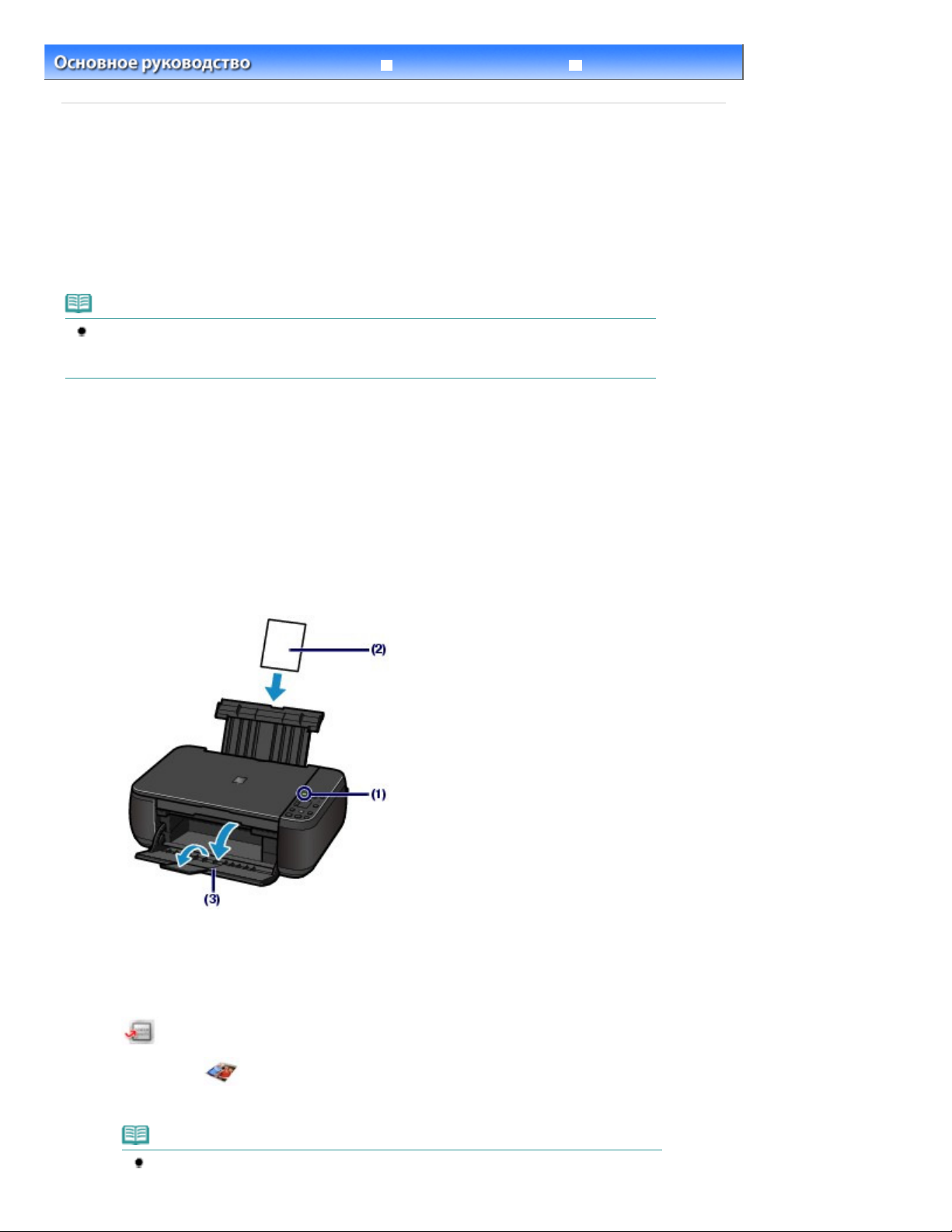
Расширенное руководство
Стр. 25 из 751 стр.Печать фотографий (Easy-PhotoPrint EX)
Содержание
C051
>
Печать с компьютера
> Печать фотографий (Easy-PhotoPrint EX)
Печать фотографий (Easy-PhotoPrint EX)
Печать изображений, сохраненных на компьютере, с помощью программы Easy-PhotoPrint EX,
поставляемой вместе с устройством.
В этом разделе описана процедура печати фотографий без полей 10 x 15 см / 4″ x 6″ на
фотобумаге.
Для дополнительной информации о Easy-PhotoPrint EX см. электронное руководство Расширенное
руководство
Примечание.
Установите программу Easy-PhotoPrint EX с
если она не установлена или удалена. Для установки Easy-PhotoPrint EX выберите пункт
Easy-PhotoPrint EX в меню Выборочная установка (Custom Install).
1.
Подготовьте устройство к печати.
(1)
(2)
.
Установочного компакт-диска (Setup CD-ROM)
Убедитесь, что устройство включено.
См.
Панель управления
.
Загрузите бумагу.
См. раздел
В данном случае загружаем в задний лоток фотобумагу 10 x 15 см / 4″ x 6″.
Загрузка обычной бумаги или фотобумаги
.
,
Аккуратно откройте лоток приема бумаги и раскройте удлинитель
(3)
выводного лотка.
2. Запустите Easy-PhotoPrint EX из приложения Solution Menu EX.
Запустите приложение Solution Menu EX.
(1)
См. раздел
Solution Menu EX
.
Щелкните
(2)
Запустится приложение Easy-PhotoPrint EX и появится экран операций Фотопечать (Photo Print).
Нажмите здесь:
Solution Menu EX
(Фотопечать (Photo Print)) в меню Фотопечать (Photo Print).
Примечание.
Кроме фотопечати, доступны функции создания альбомов, календарей и других
элементов, связанных с фотографиями.
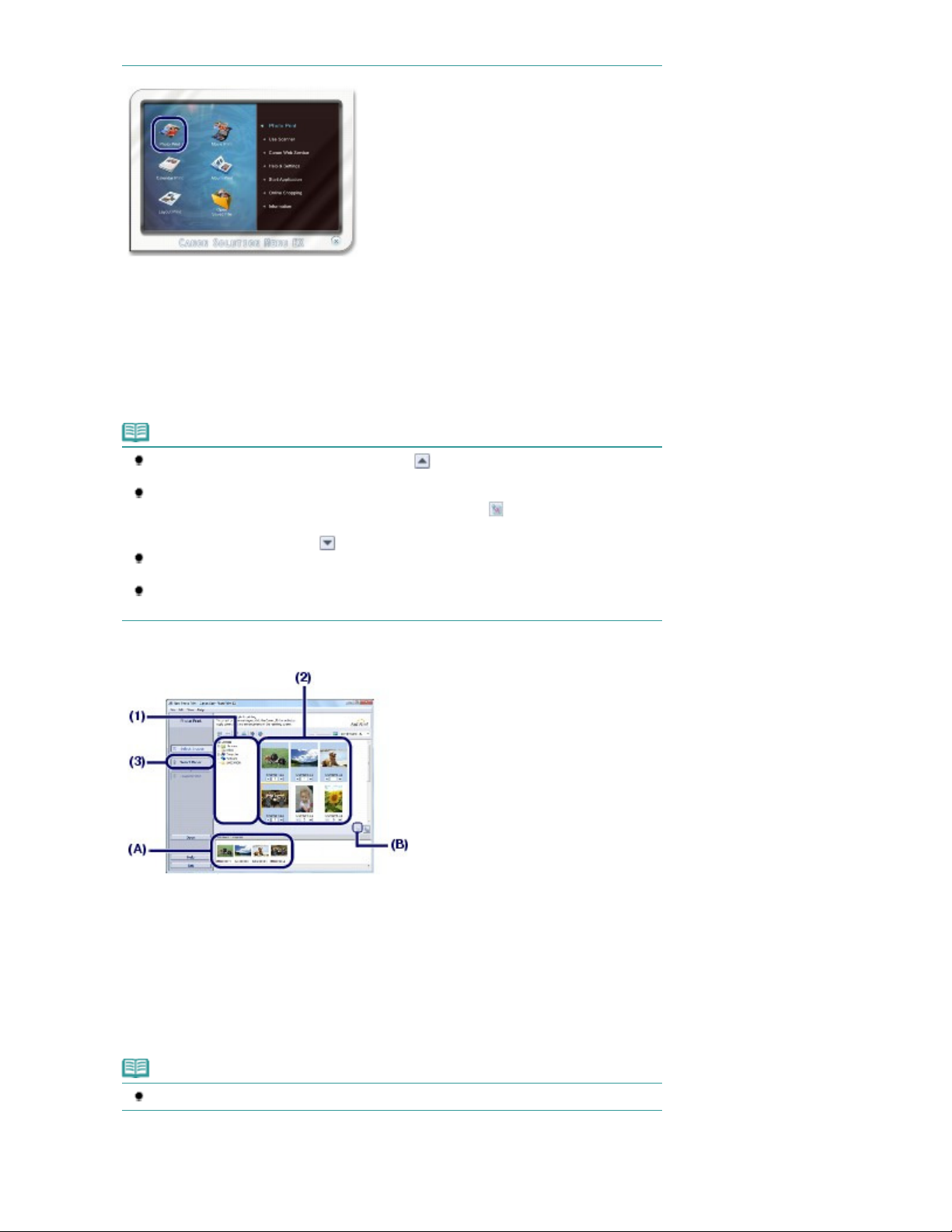
Стр. 26 из 751 стр.Печать фотографий (Easy-PhotoPrint EX)
См. раздел
3.
Выберите фотографию для печати.
Выберите папку для сохранения изображений.
(1)
Щелкните изображение для печати.
(2)
Появится количество копий «1», а выбранное изображение появится в области выбранных
изображений (A). Можно выбрать одновременно два изображения или более.
Использование различных функций программы Easy-PhotoPrint EX
Примечание.
Для печати двух или более копий щелкните
количество копий.
Для отмены выбора щелкните изображение, которое необходимо удалить, в
области выбранных изображений (A) и щелкните кнопку (Удал. импортир. изобр.
(Delete Imported Image)) (B). Для уменьшения количества копий (до нуля) можно
также использовать кнопку
Можно также исправлять и улучшать выбранное изображение.
Подробные сведения см. в электронном руководстве
Можно захватить и напечатать изображение с видео.
См. раздел
Использование различных функций программы Easy-PhotoPrint EX
(Стрелка вниз).
.
(Стрелка вверх), чтобы изменить
Расширенное руководство
.
.
Щелкните Выбор бумаги (Select Paper).
(3)
4.
Выберите тип загруженной бумаги.
Убедитесь, что в пункте Принтер (Printer) выбрано имя Вашего устройства.
(1)
Выберите размер и тип загруженной бумаги в поле Размер бумаги (Paper
(2)
Size) и Тип носителя (Media Type).
В данном случае выбираем 10×15 см 4″x6″ (4″x6″ 10x15cm) в пункте Размер бумаги (Paper Size) и
тип загруженной фотобумаги в пункте Тип носителя (Media Type).
Примечание.
Выбор неверного типа носителя может снизить качество печати устройства.
Щелкните Макет/печать (Layout/Print).
(3)
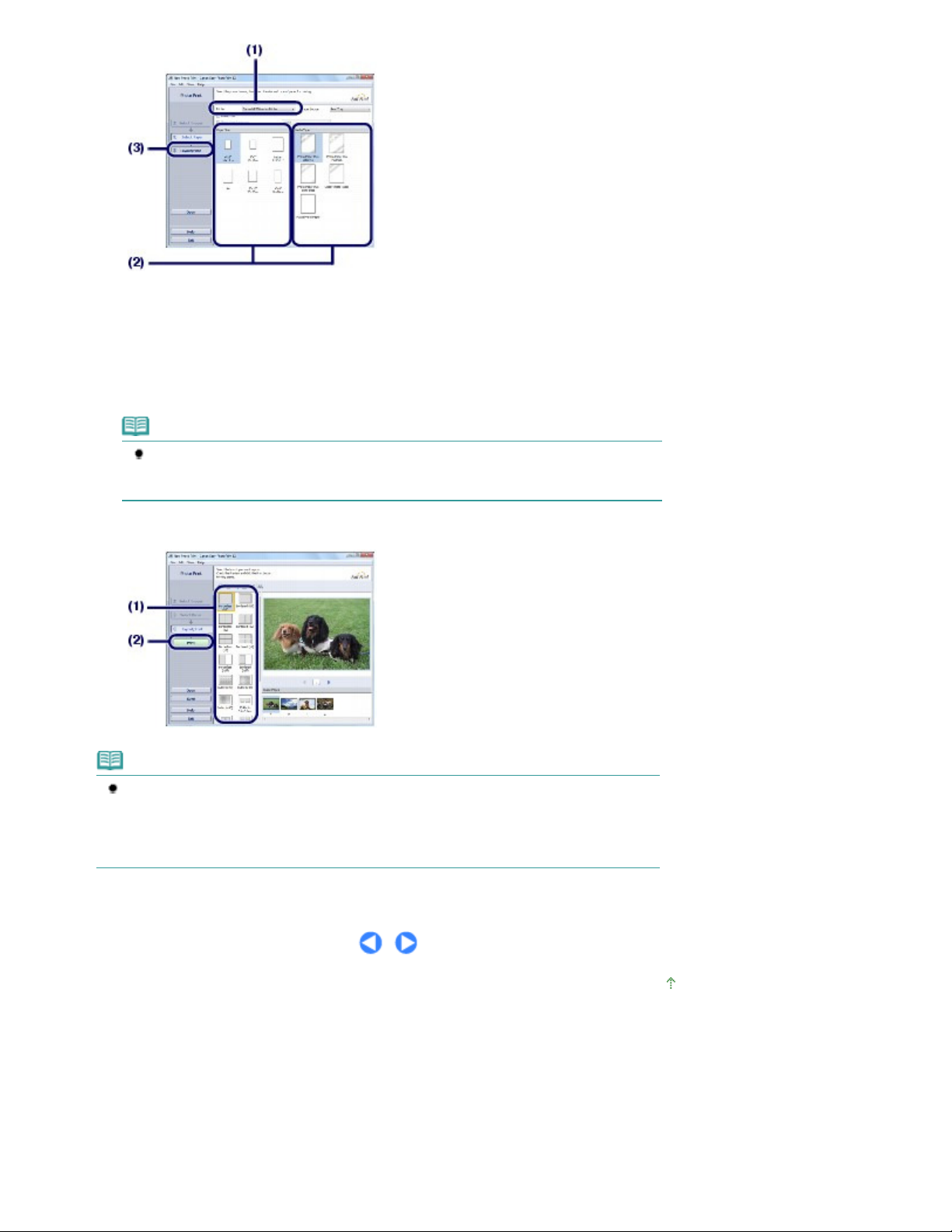
5.
Выберите макет и запустите печать.
Выберите макет фотографии.
(1)
В данном случае необходимо выбрать Без полей (полный) (Borderless (full)).
Появится окно предварительного просмотра выбранного макета для подтверждения.
Примечание.
Можно изменить направление или обрезать фотографии для печати.
Для дополнительной информации по данным действиям см. электронное
руководство
Расширенное руководство
Стр. 27 из 751 стр.Печать фотографий (Easy-PhotoPrint EX)
.
Щелкните Печать (Print).
(2)
Примечание.
Для отмены выполняемой операции печати нажмите кнопку
устройстве или щелкните Прервать печать (Cancel Printing) в окне состояния принтера.
Для отображения монитора состояния принтера щелкните значок принтера на панели
задач. В ОС Windows Vista или Windows XP щелкните значок Canon XXX Printer (где «
XXX
» — имя устройства) на панели задач.
Стоп/Сброс
на
Наверх
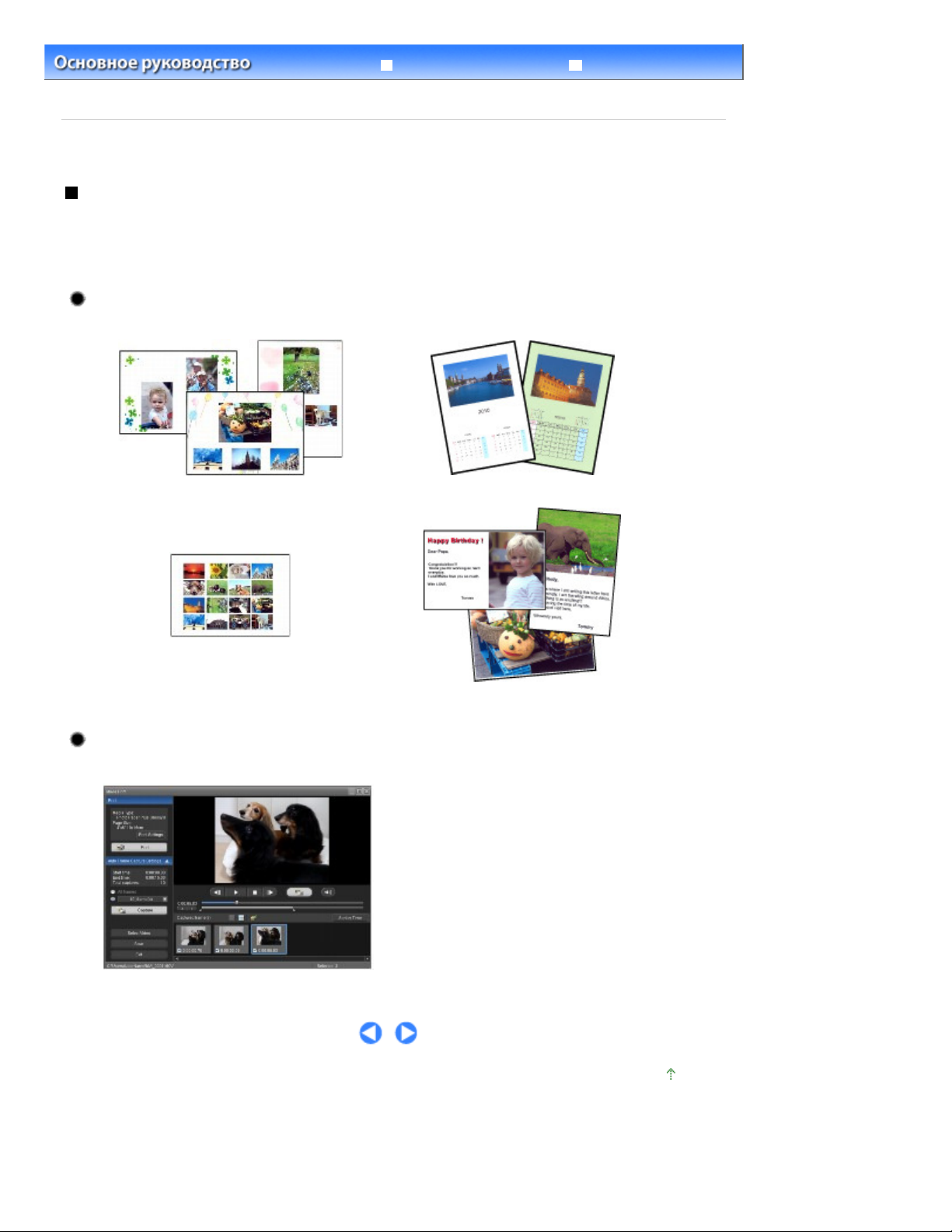
Расширенное руководство
Стр. 28 из 751 стр.Использование различных функций программы Easy-PhotoPrint EX
Содержание
функций программы Easy-PhotoPrint EX
>
Печать с компьютера
> Печать фотографий (Easy-PhotoPrint EX)
> Использование различных
C052
Использование различных функций программы Easy-
PhotoPrint EX
В данном разделе представлены несколько полезных функций программы Easy-PhotoPrint EX.
Подробные сведения см. в электронном руководстве Расширенное руководство
.
Создание собственных напечатанных изображений
Используя фотографии, можно создать альбом или календарь.
Альбом (Album)
Календарь (Calendar)
Наклейки (Stickers)
Макет печати (Layout Print)
Создание неподвижных изображений из видеоизображений
Можно захватывать видеокадры и создавать неподвижные изображения.
Наверх
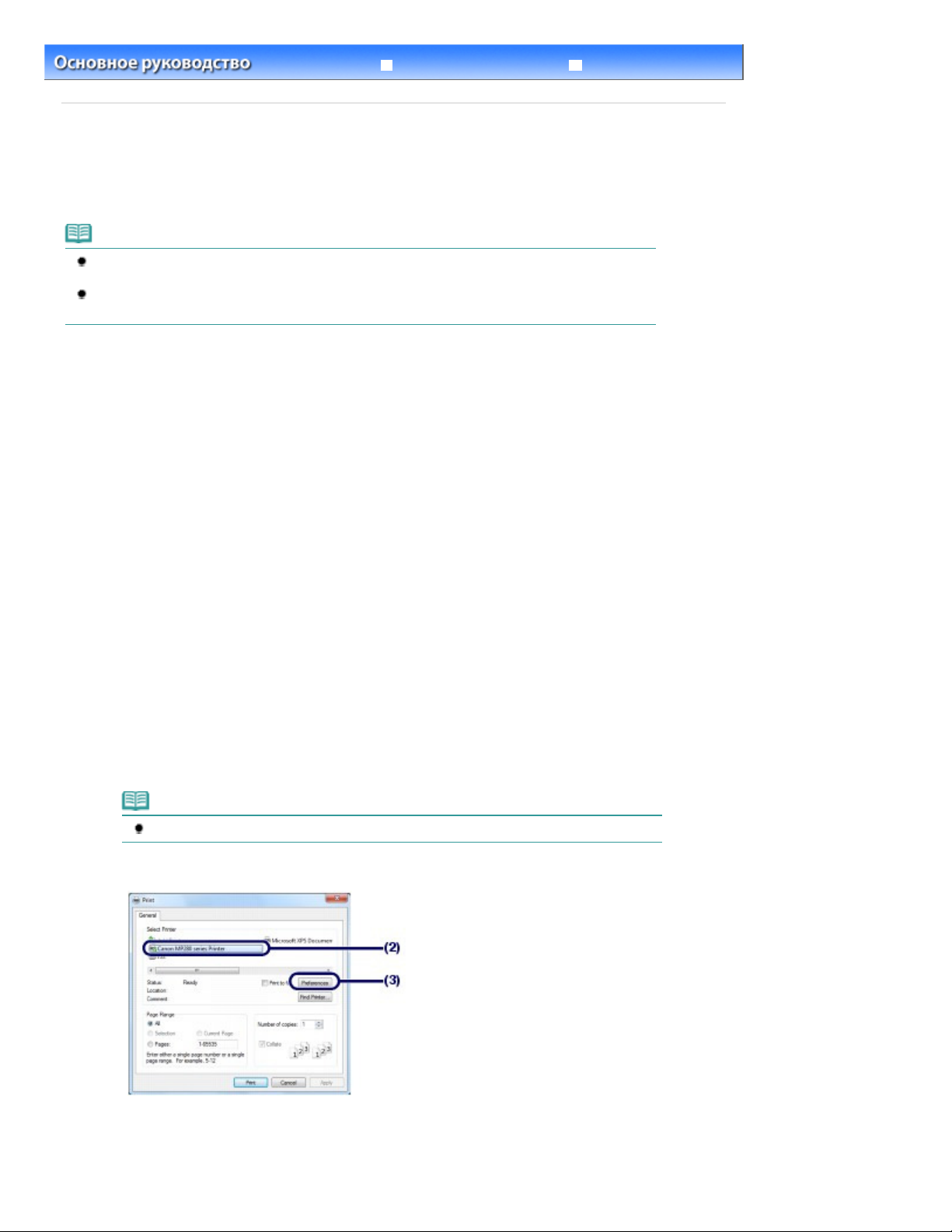
Расширенное руководство
Аккуратно откройте лоток приема бумаги и раскройте удлинитель выводного
Стр. 29 из 751 стр.Печать документов
Содержание
C053
>
Печать с компьютера > Печать документов
Печать документов
В этом разделе описана процедура печати документа размера A4 на обычной бумаге.
Подробные сведения см. в электронном руководстве Расширенное руководство
.
Примечание.
Выполняемые действия определяются программным приложением. Для дополнительной
информации см. руководство по эксплуатации приложения.
Экраны в данном разделе иллюстрируют работу в операционной системе Windows 7 Home
Premium (далее — Windows 7).
1.
Убедитесь, что устройство включено.
См.
Панель управления
2.
Загрузите бумагу.
См. раздел
В данном случае загружаем в задний лоток обычную бумагу формата A4.
Загрузка обычной бумаги или фотобумаги
.
.
3.
лотка.
4.
Создайте (или откройте) документ для печати с помощью соответствующего
программного приложения.
5.
Откройте окно настройки драйвера принтера.
Выберите Печать (Print) в меню Файл (File) или в командной строке
(1)
программного приложения.
Отобразится диалоговое окно Печать (Print).
Убедитесь, что выбрано имя Вашего устройства.
(2)
Примечание.
Если выбрано имя другого принтера, щелкните и выберите имя Вашего устройства.
Щелкните Параметры (Preferences) (или Свойства (Properties)).
(3)
6.
Укажите необходимые параметры печати.
Выберите Бизнес—документ (Business Document) в меню
(1)
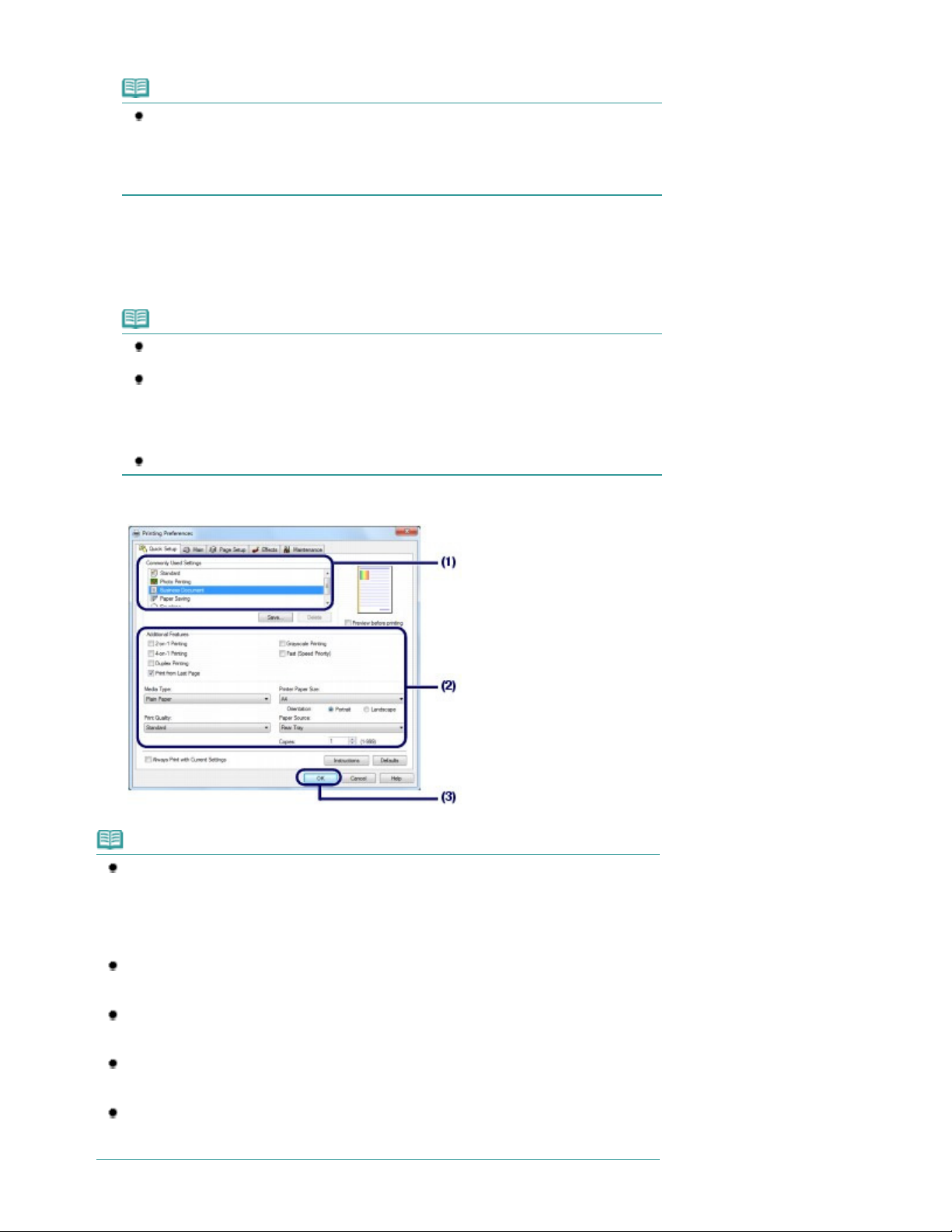
Общеиспользуемые параметры (Commonly Used Settings).
Примечание.
Если объект печати, например Бизнес-документ (Business Document) или
Фотопечать (Photo Printing), выбран в меню Общеиспользуемые параметры
(Commonly Used Settings), то элементы меню Дополнительные функции (Additional
Features) будут выбраны автоматически. Также появятся измененные параметры
объекта печати, такие как тип носителя или качество печати.
Проверьте отображаемые параметры.
(2)
Проверьте выбор следующих значений параметров: Обычная бумага (Plain Paper) для параметра
Тип носителя (Media Type), Стандартные (Standard) для параметра Качество печати (Print Quality) и
A4 для параметра Размер бумаги (Printer Paper Size).
Примечание.
При указании двух и более копий в поле Копии (Copies) будет производиться
сортировка распечатанных страниц.
Параметры можно изменить.
Тем не менее после изменения параметра Размер бумаги (Printer Paper Size)
убедитесь, что параметр Размер стр. (Page Size) на вкладке Страница (Page Setup)
совпадает со значением, заданным в приложении.
Подробные сведения см. в электронном руководстве
Выбор неверного типа носителя может снизить качество печати устройства.
Расширенное руководство
Стр. 30 из 751 стр.Печать документов
.
Нажмите кнопку ОК (OK).
(3)
Примечание.
Для дополнительной информации по функциям драйвера принтера щелкните Справка
(Help) или Инструкции (Instructions), чтобы просмотреть интерактивную справку или
электронное руководство
отображается на вкладках Быстрая установка (Quick Setup), Главная (Main) и
Обслуживание (Maintenance), если на компьютере установлено электронное
руководство.
Измененным настройкам можно дать названия и добавить их в меню
Общеиспользуемые параметры (Commonly Used Settings).
Подробные сведения см. в электронном руководстве
Если установлен флажок Всегда печатать с текущими параметрами (Always Print with
Current Settings), текущие параметры будут применены, начиная со следующего
задания печати. Многие приложения могут не поддерживать эту функцию.
Чтобы открывалось окно предварительного просмотра, в котором можно подтвердить
результат печати, установите флажок Предварительный просмотр (Preview before
printing). Некоторые приложения могут не поддерживать эту функцию.
Задать подробные параметры печати можно на вкладке Главная (Main) или на вкладке
Страница (Page Setup).
Подробные сведения см. в электронном руководстве
Расширенное руководство . Кнопка Инструкции (Instructions)
Расширенное руководство
Расширенное руководство
.
.
Loading…
Outline
This manual describes instructions such as how to use the driver and application software.
Setup instruction
Download / Installation Procedures
1. Click the link, select [ Save ], specify «Save As», then click [ Save ] to download the file.
Memo :
If you select [ Run ] ( or [ Open ] ) instead of [ Save ], the file will be automatically installed after it is saved.
2. The downloaded file will be saved in the specified place in the self-extracting form ( .exe format ).
3. Double-click the downloaded EXE file to decompress it, then installation will start automatically.
Disclaimer
All software, programs (including but not limited to drivers), files, documents, manuals, instructions or any other materials (collectively, “Content”) are made available on this site on an «as is» basis.
Canon Marketing (Malaysia) Sdn Bhd., and its affiliate companies (“Canon”) make no guarantee of any kind with regard to the Content, expressly disclaims all warranties, expressed or implied (including, without limitation, implied warranties of merchantability, fitness for a particular purpose and non-infringement) and shall not be responsible for updating, correcting or supporting the Content.
Canon reserves all relevant title, ownership and intellectual property rights in the Content. You may download and use the Content solely for your personal, non-commercial use and at your own risks. Canon shall not be held liable for any damages whatsoever in connection with the Content, (including, without limitation, indirect, consequential, exemplary or incidental damages).
You shall not distribute, assign, license, sell, rent, broadcast, transmit, publish or transfer the Content to any other party. You shall also not (and shall not let others) reproduce, modify, reformat, disassemble, decompile or otherwise reverse engineer or create derivative works from the Content, in whole or in part.
You agree not to send or bring the Content out of the country/region where you originally obtained it to other countries/regions without any required authorization of the applicable governments and/or in violation of any laws, restrictions and regulations.
By proceeding to downloading the Content, you agree to be bound by the above as well as all laws and regulations applicable to your download and use of the Content.
-
Драйверы
5
-
Инструкции по эксплуатации
21
Языки:
Canon PIXMA MP280 инструкция по эксплуатации
(751 страница)
- Языки:Русский
-
Тип:
PDF -
Размер:
12.66 MB -
Описание:
Please use Acrobat Reader v5.0 or less to view these files.
Просмотр
Canon PIXMA MP280 инструкция по эксплуатации
(751 страница)
- Языки:Русский
-
Тип:
PDF -
Размер:
12.66 MB -
Описание:
Please use Acrobat Reader v5.0 or less to view these files.
Просмотр
Canon PIXMA MP280 инструкция по эксплуатации
(707 страниц)
- Языки:Английский
-
Тип:
PDF -
Размер:
12.46 MB -
Описание:
This pdf manual provides a detailed explanation of all functionality for the PIXMA MP280 / MP282.
Просмотр
Canon PIXMA MP280 инструкция по эксплуатации
(704 страницы)
- Языки:Персидский
-
Тип:
PDF -
Размер:
12.69 MB -
Описание:
Please use Acrobat Reader v5.0 or less to view these files.
Просмотр
Canon PIXMA MP280 инструкция по эксплуатации
(693 страницы)
- Языки:Арабский
-
Тип:
PDF -
Размер:
13.09 MB -
Описание:
Please use Acrobat Reader v5.0 or less to view these files.
Просмотр
Canon PIXMA MP280 инструкция по эксплуатации
(715 страниц)
- Языки:Украинский
-
Тип:
PDF -
Размер:
12.53 MB -
Описание:
Please use Acrobat Reader v5.0 or less to view these files.
Просмотр
Canon PIXMA MP280 инструкция по эксплуатации
(723 страницы)
- Языки:Турецкий
-
Тип:
PDF -
Размер:
12.9 MB -
Описание:
Please use Acrobat Reader v5.0 or less to view these files.
Просмотр
Canon PIXMA MP280 инструкция по эксплуатации
(721 страница)
- Языки:Шведский
-
Тип:
PDF -
Размер:
12.64 MB -
Описание:
Please use Acrobat Reader v5.0 or less to view these files.
Просмотр
Canon PIXMA MP280 инструкция по эксплуатации
(725 страниц)
- Языки:Финский
-
Тип:
PDF -
Размер:
12.72 MB -
Описание:
Please use Acrobat Reader v5.0 or less to view these files.
Просмотр
Canon PIXMA MP280 инструкция по эксплуатации
(711 страниц)
- Языки:Словенский
-
Тип:
PDF -
Размер:
12.59 MB -
Описание:
Please use Acrobat Reader v5.0 or less to view these files.
Просмотр
Canon PIXMA MP280 инструкция по эксплуатации
(737 страниц)
- Языки:Португальский
-
Тип:
PDF -
Размер:
12.82 MB -
Описание:
Please use Acrobat Reader v5.0 or less to view these files.
Просмотр
Canon PIXMA MP280 инструкция по эксплуатации
(737 страниц)
- Языки:Польский
-
Тип:
PDF -
Размер:
13.08 MB -
Описание:
Please use Acrobat Reader v5.0 or less to view these files.
Просмотр
Canon PIXMA MP280 инструкция по эксплуатации
(736 страниц)
- Языки:Нидерландский
-
Тип:
PDF -
Размер:
12.81 MB -
Описание:
Please use Acrobat Reader v5.0 or less to view these files.
Просмотр
Canon PIXMA MP280 инструкция по эксплуатации
(730 страниц)
- Языки:Венгерский
-
Тип:
PDF -
Размер:
12.92 MB -
Описание:
Please use Acrobat Reader v5.0 or less to view these files.
Просмотр
Canon PIXMA MP280 инструкция по эксплуатации
(708 страниц)
- Языки:Литовский
-
Тип:
PDF -
Размер:
12.6 MB -
Описание:
Please use Acrobat Reader v5.0 or less to view these files.
Просмотр
Canon PIXMA MP280 инструкция по эксплуатации
(742 страницы)
- Языки:Итальянский
-
Тип:
PDF -
Размер:
12.9 MB -
Описание:
Please use Acrobat Reader v5.0 or less to view these files.
Просмотр
Canon PIXMA MP280 инструкция по эксплуатации
(732 страницы)
- Языки:Французский
-
Тип:
PDF -
Размер:
13.07 MB -
Описание:
Please use Acrobat Reader v5.0 or less to view these files.
Просмотр
Canon PIXMA MP280 инструкция по эксплуатации
(707 страниц)
- Языки:Эстонский
-
Тип:
PDF -
Размер:
12.49 MB -
Описание:
Please use Acrobat Reader v5.0 or less to view these files.
Просмотр
Canon PIXMA MP280 инструкция по эксплуатации
(746 страниц)
- Языки:Немецкий
-
Тип:
PDF -
Размер:
12.93 MB -
Описание:
Please use Acrobat Reader v5.0 or less to view these files.
Просмотр
Canon PIXMA MP280 инструкция по эксплуатации
(724 страницы)
- Языки:Чешский
-
Тип:
PDF -
Размер:
12.95 MB -
Описание:
Please use Acrobat Reader v5.0 or less to view these files.
Просмотр
Canon PIXMA MP280 инструкция по эксплуатации
(724 страницы)
-
Тип:
PDF -
Размер:
12.67 MB -
Описание:
Please use Acrobat Reader v5.0 or less to view these files.
Просмотр
На NoDevice можно скачать инструкцию по эксплуатации для Canon PIXMA MP280. Руководство пользователя необходимо для ознакомления с правилами установки и эксплуатации Canon PIXMA MP280. Инструкции по использованию помогут правильно настроить Canon PIXMA MP280, исправить ошибки и выявить неполадки.
Просмотр
Доступно к просмотру 35 страниц. Рекомендуем вам скачать файл инструкции, поскольку онлайн просмотр документа может сильно отличаться от оригинала.
-
Онлайн-руководство Руководство по Quick Menu Русский (Russian)
-
Содержание Прочтите это. . . . . . . . . . . . . . . . . . . . . . . . . . . . . . . . . . . . . . . . . . . . . . . . . . . . 3 Как использовать Онлайн-руководство. . . . . . . . . . . . . . . . . . . . . . . . . . . . . . . 5 Товарные знаки и лицензии. . . . . . . . . . . . . . . . . . . . . . . . . . . . . . . . . . . . . . . . 6 Рекомендации по поиску. . . . . . . . . . . . . . . . . . . . . . . . . . . . . . . . . . . . . . . . . . . 7 Общие замечания (Quick Menu). . . . . . . . . . . . . . . . . . . . . . . . . . . . . . . . . . . . . 9 Что такое Quick Menu?. . . . . . . . . . . . . . . . . . . . . . . . . . . . . . . . . . . . . . . . . . . 10 Возможности Quick Menu. . . . . . . . . . . . . . . . . . . . . . . . . . . . . . . . . . . . . . . . . . . . . . . . . 11 Запуск приложений из Quick Menu. . . . . . . . . . . . . . . . . . . . . . . . . . . . . . . . . . . . . . . . . 13 Операции меню «Быстрый доступ». . . . . . . . . . . . . . . . . . . . . . . . . . . . . . . . . . . . . . . . 16 Экраны Quick Menu. . . . . . . . . . . . . . . . . . . . . . . . . . . . . . . . . . . . . . . . . . . . . . 20 Меню «Быстрый доступ». . . . . . . . . . . . . . . . . . . . . . . . . . . . . . . . . . . . . . . . . . . . . . . . . 21 Основное меню. . . . . . . . . . . . . . . . . . . . . . . . . . . . . . . . . . . . . . . . . . . . . . . . . . . . . . . . . 23 Image Display. . . . . . . . . . . . . . . . . . . . . . . . . . . . . . . . . . . . . . . . . . . . . . . . . . . . . . . . . . . 25 Список вариантов рекомендаций. . . . . . . . . . . . . . . . . . . . . . . . . . . . . . . . . . . . . . . . . . . . . . . . . . . . . 28 Значок области уведомлений. . . . . . . . . . . . . . . . . . . . . . . . . . . . . . . . . . . . . . . . . . . . . 30 Диалоговое окно «Настройка». . . . . . . . . . . . . . . . . . . . . . . . . . . . . . . . . . . . . . . . . . . . . . . . . . . . . . . 31 Устранение неполадок. . . . . . . . . . . . . . . . . . . . . . . . . . . . . . . . . . . . . . . . . . . 34 Порядок проверки версии — Quick Menu —. . . . . . . . . . . . . . . . . . . . . . . . . . 35
-
Прочтите это Примечания по использованию Онлайн-руководства Порядок печати Примечания по использованию Онлайн-руководства • Частичное или полное воспроизведение, изменение или копирование текста, фотографий или изображений, приведенных в Онлайн-руководство (далее "руководство"), запрещены. • В принципе, компания Canon может изменять или удалять содержимое этого руководства без предварительного уведомления клиентов. Кроме того, компания Canon может приостановить или остановить публикацию этого руководства по неизбежным причинам. Компания Canon не несет ответственности за любой ущерб, нанесенный клиентам в результате изменения или удаления информации в этом руководстве или приостановки/остановки публикации этого руководства. • Хотя содержимое этого руководство было подготовлено очень тщательно, обратитесь в сервисный центр при обнаружении неправильной или недостаточной информации. • В основном описания в этом руководстве основаны на продуктах, используемых при первоначальных продажах. • В этом руководстве не приводятся данные всех руководств по продуктам, выпускаемым компанией Canon. См. руководство, поставляемое вместе с продуктом, при использовании продукта, не описанного в этом руководстве. Порядок печати Используйте функцию печати веб-браузера для печати этого руководства. Чтобы установить печать фоновых цветов и изображений, выполните указанные ниже шаги. Примечание. • В Windows 8, выполните печать в версии для настольного компьютера. • В Internet Explorer 9 или 10 1. Выберите (Инструменты) > Печать (Print) > Параметры страницы... (Page setup...). 2. Установите флажок Печатать цвета и рисунки фона (Print Background Colors and Images). • В Internet Explorer 8 1. Нажмите клавишу Alt, чтобы отобразить меню. Другой способ отобразить меню: выберите в пункте Сервис (Tools) Панели инструментов (Toolbars) > Строка меню (Menu Bar). 2. Выберите Параметры страницы... (Page Setup...) в меню Файл (File). 3. Установите флажок Печатать цвета и рисунки фона (Print Background Colors and Images). • В Mozilla Firefox 1. Нажмите клавишу Alt, чтобы отобразить меню. Другой способ отобразить меню: щелкните Firefox, затем выберите Строка меню (Menu Bar), щелкнув стрелку вправо в пункте Настройки (Options). 2. Выберите Параметры страницы... (Page Setup...) в меню Файл (File). 3
- 1
- 2
- 3
- 4
- 35
